Page 1
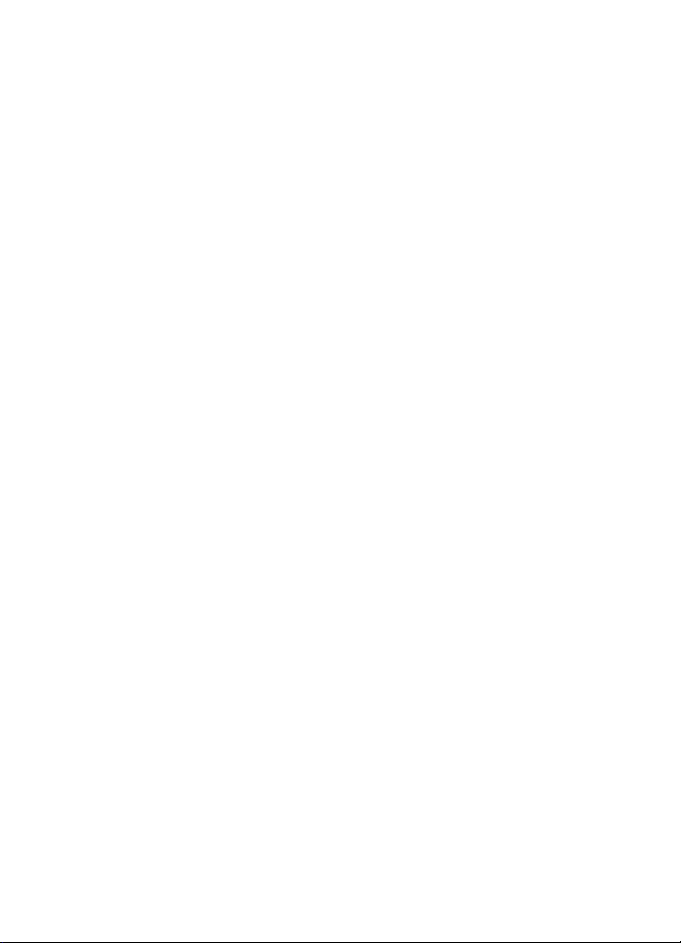
Ръководство на потребителя за Nokia 6303 classic
9214011
Издание 3
Page 2
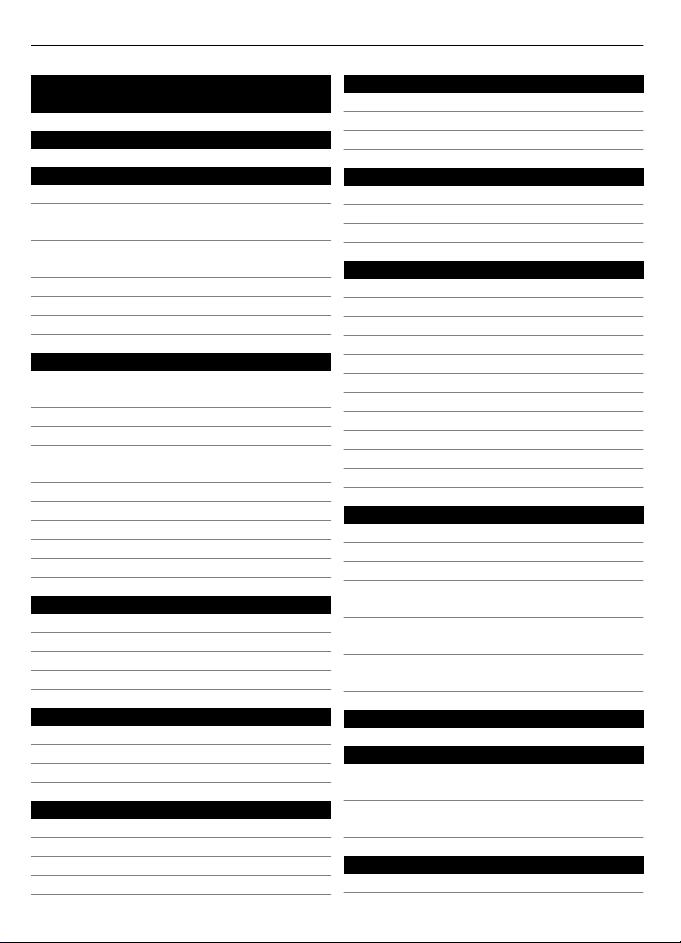
2 Съдържание
Съдържание
Безопасност 4
Как да започнем 5
Клавиши и части 5
Поставяне на СИМ картата и
батерията 5
Поставяне и изваждане на картата с
памет 6
Зареждане на батерията 7
Антена 7
Аксесоари 7
Включване 8
Информация за вашето
устройство 8
Услуги на мрежата 9
Кодове за достъп 9
Включване и изключване на
устройството 10
Режим на готовност 10
Придвижване в менютата 12
Заключване на клавиатурата 12
Функции без СИМ-карта 12
Режим “полет”12
Превърнете го в свой телефон 13
Основни настройки 13
Персонализиране на телефона 14
Свързване 16
Услуги на доставчика на мрежа 18
Поддържайте връзка 20
Осъществяване на повиквания 20
Текст и съобщения 22
Електронна поща 26
Изображение и видео 27
Снимане на изображение 27
Записване на видеоклип 27
Опции за камера и видео 28
Галерия 28
Развлечения 29
Слушане на музика 29
Интернет 32
Игри и приложения 34
Карти 35
Изтегляне на карти 35
Карти и GPS 36
Допълнителни услуги 36
Подреждане 37
Управление на контакти 37
Визитки 38
Дата и час 38
Алармен часовник 38
Календар 38
Списък задачи 39
Бележки 39
Nokia PC Suite 39
Калкулатор 39
Таймер за обратно отброяване 39
Хронометър 40
Поддръжка и актуализации 40
Поддръжка 40
My Nokia 40
Изтегляне на съдържание 41
Актуализация на софтуера през
компютър 41
Актуализации на софтуера "по
въздуха"41
Възстановяване на фабрични
настройки 42
Аксесоари 43
Батерия 43
Информация за батериите и
зарядните устройства 43
Проверка на автентичността на
батерии Nokia 43
Грижи и поддръжка 44
Рециклиране 44
Page 3
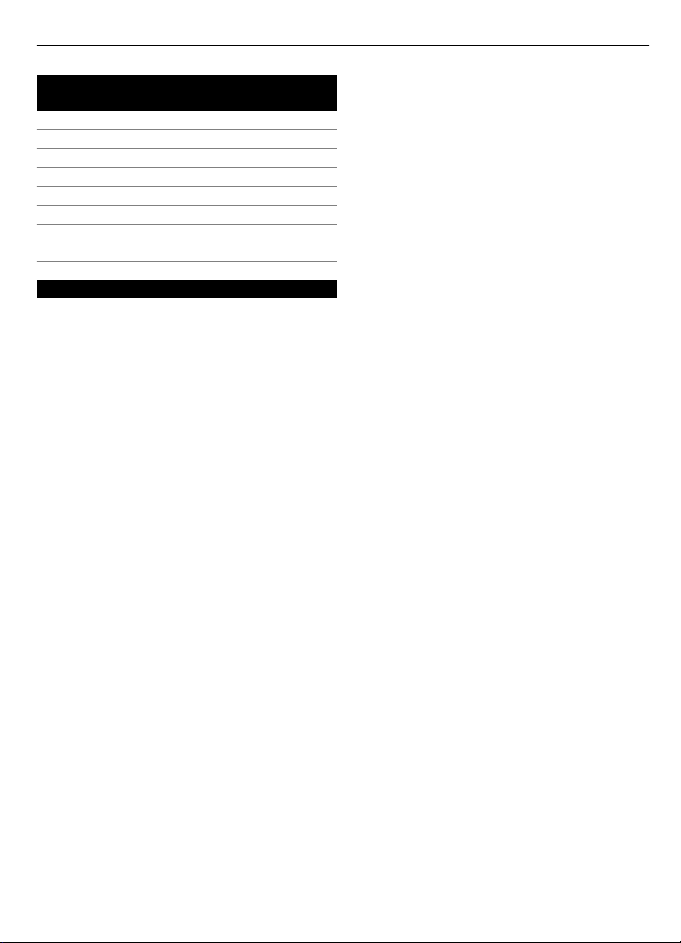
Допълнителна информация за
безопасност 45
Малки деца 45
Работна среда 45
Медицински устройства 45
Моторни превозни средства 45
Потенциално взривоопасни среди 46
Спешни повиквания 46
Сертификационна информация
(SAR) 46
Индекс 48
Съдържание 3
Page 4
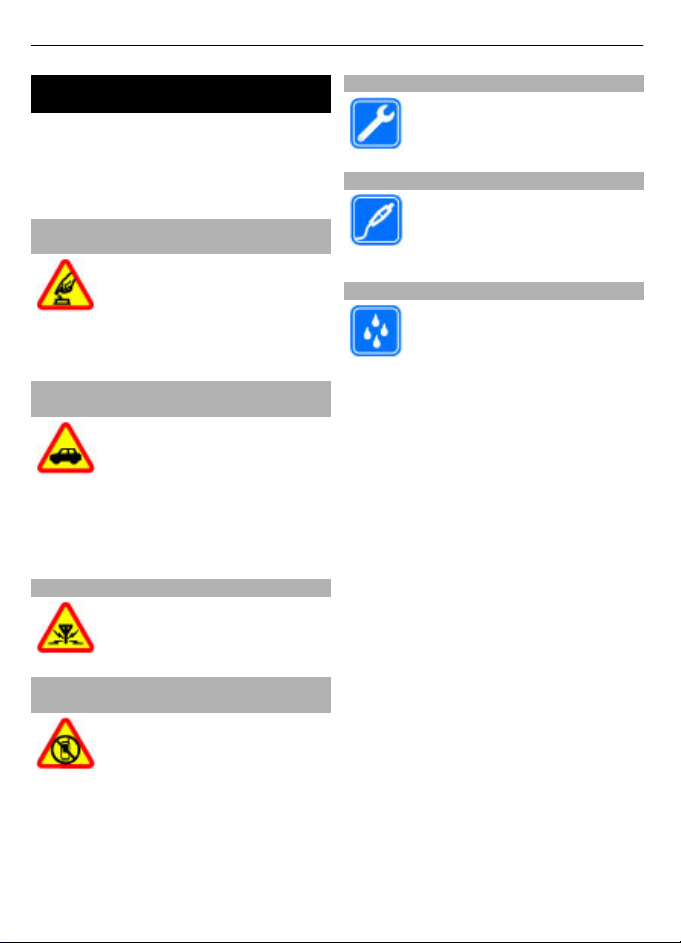
4 Безопасност
Безопасност
Прочетете тези лесни инструкции.
Неспазването им може да бъде опасно
или противозаконно. За допълнителна
информация прочетете цялото
ръководство.
ВКЛЮЧВАЙТЕ САМО КОГАТО Е БЕЗОПАСНО
Не включвайте устройството,
когато използването на
безжични телефони е
забранено или може да
причини смущения или
опасност.
НА ПЪРВО МЯСТО, БЕЗОПАСНОСТ НА ДВИЖЕНИЕТО
Спазвайте всички местни
закони. Ръцете ви винаги
трябва да са свободни за
управляване на автомобила,
докато шофирате. Вашият
първи приоритет при
шофиране трябва да бъде
безопасността на пътя.
СМУЩЕНИЯ
Всички безжични устройства
се влияят от смущения, които
могат да влошат работата им.
КВАЛИФИЦИРАН СЕРВИЗ
Само квалифициран сервизен
персонал може да инсталира
или ремонтира този продукт.
АКСЕСОАРИ И БАТЕРИИ
Използвайте само одобрени
аксесоари и батерии. Не
свързвайте несъвместими
продукти.
ВОДОУСТОЙЧИВОСТ
Вашето устройство не е
водоустойчиво. Пазете го
сухо.
ИЗКЛЮЧВАЙТЕ В ОБЛАСТИ С ОГРАНИЧЕНИЯ
Спазвайте всички
ограничения. Изключвайте
устройството във
въздухоплавателни средства,
в близост до медицинско
оборудване, гориво, химични
вещества или взривоопасни
райони.
Page 5
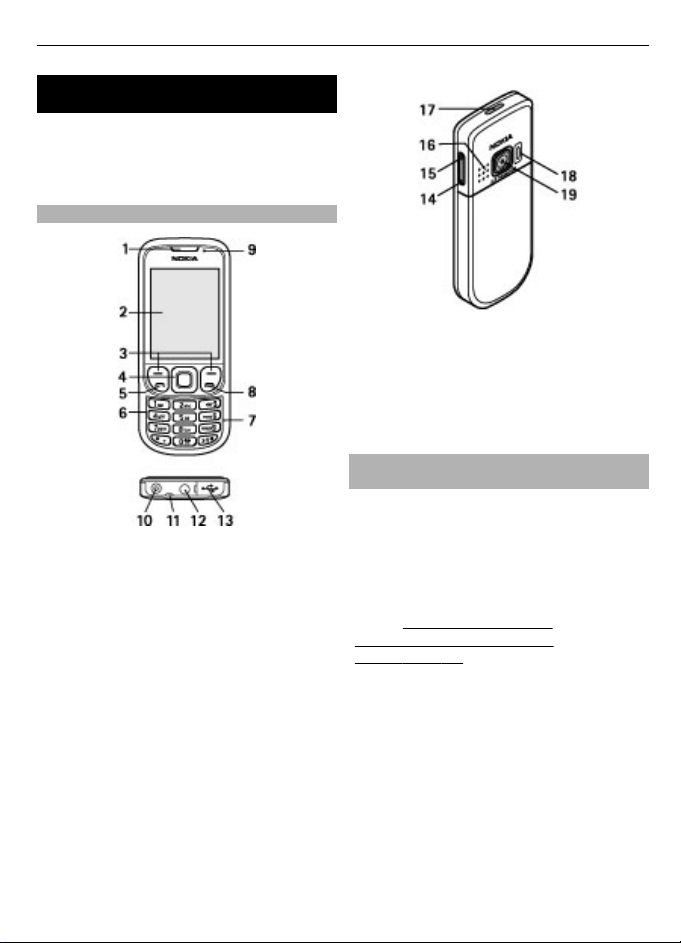
Как да започнем
Запознайте се с телефона си, поставете
батерията, СИМ картата и картата с
памет, и научете важна информация за
телефона си.
Клавиши и части
1 Слушалка
2 Дисплей
3 Ляв и десен клавиш за избор
4 Клавиш Navi™ клавиш (клавиш за
превъртане)
5 Клавиш за повикване
6 Клавиатура
7 Микрофон
8 Клавиш за край
9 Датчик за светлина
10 Конектор за зарядно устройство
11 Отвор за каишка за китка
12 Конектор Nokia AV (3,5 мм)
13 Куплунг за микро USB кабел
Как да започнем 5
14 Клавиш за намаляване на звука
15 Клавиш за увеличаване на звука
16 Високоговорител
17 Клавиш за захранване
18 Светкавица
19 Обектив на камерата
Поставяне на СИМ картата и батерията
Преди да извадите батерията, винаги
изключвайте устройството и зарядното
устройство.
Този телефон е предназначен за
употреба с батерия BL-5CT. Винаги
използвайте оригинални батерии на
Вижте “Проверка на
Nokia.
автентичността на батерии
Nokia”, стр. 43.
СИМ картата и контактите й лесно могат
да бъдат повредени от издрасквания
или огъване, така че бъдете
внимателни при боравене, поставяне
или изваждане на картата.
1 Плъзнете панела (1) и го свалете.
Извадете батерията (2).
Page 6
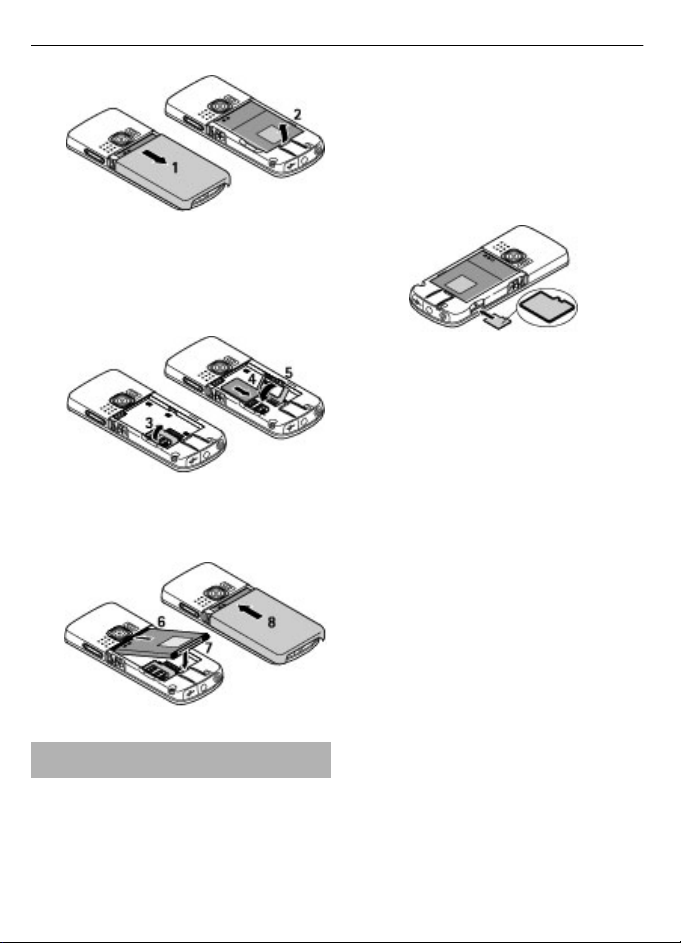
6 Как да започнем
2 Отворете държача на СИМ картата
(3). Поставете СИМ картата в
държача с контактната област
обърната надолу (4). Затворете
държача на СИМ картата (5).
3 Проверете контактите на батерията
(6) и я поставете (7). Поставете на
място задния панел (8).
Поставяне и изваждане на картата с памет
Използвайте само съвместими microSD
карти, одобрени от Nokia за употреба с
това устройство. Nokia използва
одобрени промишлени стандарти за
карти с памет, но е възможно някои
марки да не са напълно съвместими с
това устройство. Несъвместимите карти
могат да повредят картата и
устройството, както и данните,
съхранявани в картата.
Вашият телефон
карти до 4 GB.
Поставяне на картата с памет
1 Свалете задния панел.
2 Поставете картата в слота за карта
с памет с обърната надолу
контактна област и я натиснете,
докато щракне на място.
3 Поставете обратно задния панел.
Изваждане на картата с памет
Важно: Не отстранявайте картата с
памет по време на работа, когато се
осъществява достъп до нея.
Отстраняването на картата
работа може да повреди картата с
памет, както и устройството, а също
така и съхранените на картата данни.
Можете да извадите или поставите
отново картата с памет по време на
работа на телефона, без да го
изключвате.
1 Уверете се, че няма приложение,
което в момента да осъществява
достъп до картата с
2 Свалете задния панел.
3 Натиснете картата с памет леко
навътре, за да освободите
заключването, и я извадете.
4 Поставете обратно задния панел.
поддържа microSD
по време на
памет.
Page 7

Как да започнем 7
Зареждане на батерията
Вашата батерия е предварително
заредена, но нивата на зареждане
може да варират.
1 Свържете зарядното устройство
към контакт в стената.
2 Свържете зарядното устройство
към телефона.
3 Когато батерията е напълно
заредена, изключете зарядното
устройство от телефона, а след това
от контакта в стената.
Ако батерията е напълно разредена,
може да минат няколко минути, преди
индикацията за зареждането да се
появи на дисплея или преди да е
възможно да се осъществяват
повиквания.
Времето за зареждане зависи
използваното зарядно устройство.
Зареждането на батерия BL-5CT със
зарядно AC-8 AC-15
отнема около 1 час и 30
минути, докато телефонът е в режим
начален екран.
или
от
Антена
Вашето устройство може да има
вградена и външна антена. Както при
всяко приемо-предавателно
устройство, избягвайте по време на
предаване или приемане ненужен
допир с антената. Контактът с антената
влияе върху качеството на
комуникация и може да принуди
устройството да работи на по-високо от
необходимото ниво на мощност и да
съкрати живота на батерията.
Цифрата
отбелязана в сиво.
Аксесоари
Свързване на USB кабел
показва областта на антената,
Отворете капачето на USB конектора и
свържете USB кабела към устройството.
Page 8
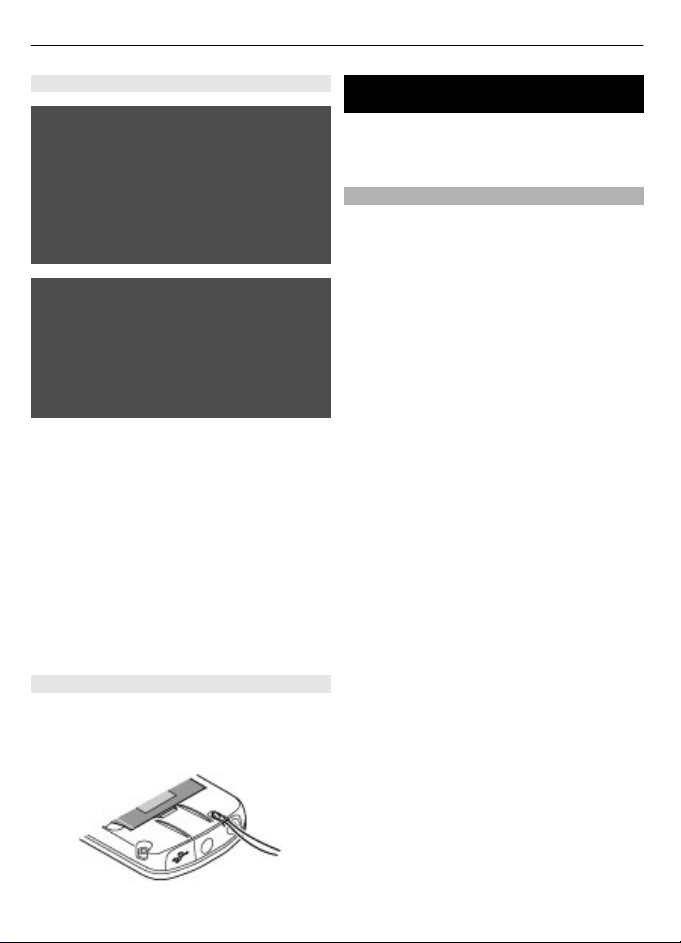
8 Включване
Слушалка
Предупреждение:
Слушайте музика умерено силно.
Продължителното слушане на силен
звук може да увреди слуха ви. Не
дръжте устройството близо до ухото си,
когато се използва високоговорителят,
защото звукът може да е изключително
силен.
Предупреждение:
Когато използвате слушалки, е
възможно те да окажат негативно
влияние на способността ви да чувате
външни шумове. Не използвайте
слушалки, когато това може да
застраши вашата безопасност.
Когато свързвате външно устройство
или слушалки, различни от тези, които
са одобрени от Nokia за използване с
това устройство, към AV конектора на
Nokia, обърнете специално внимание
на нивата на
Не свързвайте към продукти, които
създават изходен сигнал, тъй като това
може да повреди устройството. Не
свързвайте какъвто и да било източник
на напрежение към AV конектора на
Nokia.
Каишка
1 Свалете задния панел.
2 Закрепете каишка и я затегнете.
3 Поставете обратно задния панел.
звука.
Включване
Научете как да включвате телефона си
и как да използвате основните
функции.
Информация за вашето устройство
Описаното в това ръководство
безжично устройство е одобрено за
използване в Мрежи GSM 900, 1800 и
1900 MHz. За повече информация
относно мрежите се свържете с вашия
мобилен оператор.
Когато използвате функциите на това
устройство, спазвайте законите и
зачитайте местните обичаи, личния
живот и законните права на другите,
включително авторските права.
Защитата на авторските права може
не позволи някои изображения,
мелодии и друго съдържание да бъдат
копирани, модифицирани или
прехвърляни.
Вашето устройство може да има
предварително инсталирани маркери
или линкове към Интернет сайтове на
трети лица. Вие също така можете да
имате достъп до сайтове на трети лица
чрез вашето устройство. Сайтовете на
трети лица не са свързани с Nokia и
Nokia не поддържа тези сайтове и не
носи никаква отговорност за тях. Ако
решите да ги посетите, трябва да
вземете предпазни мерки за защита
или съдържание.
да
Page 9
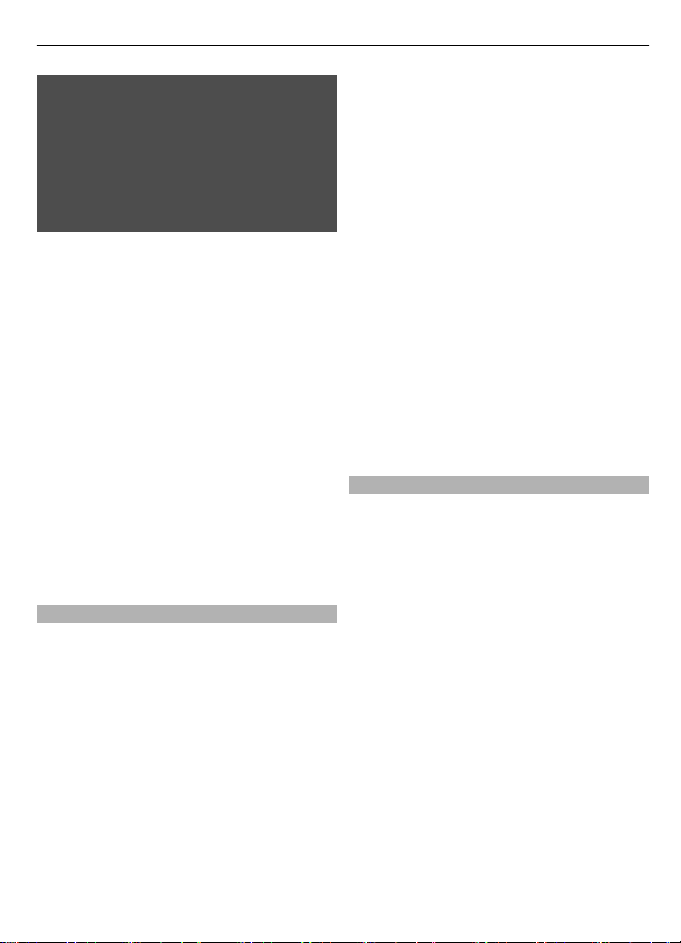
Включване 9
Предупреждение:
За да използвате функциите на това
устройство, с изключение на алармения
часовник, устройството трябва да бъде
включено. Не включвайте
устройството, когато използването на
безжични устройства може да причини
смущения или опасност.
Не забравяйте да направите резервни
копия или да съхраните писмени копия
на цялата важна информация,
запаметена в устройството ви.
Когато установявате връзка с
друго устройство, прочетете
ръководството за неговото използване
за подробни инструкции за
безопасност. Не свързвайте
несъвместими продукти.
Не забравяйте да направите резервни
копия или да съхраните писмени копия
на цялата важна информация,
запаметена в устройството ви.
Прегледайте ръководството за
потребителя за друга важна
информация за устройството.
Услуги на мрежата
За да използвате устройството, трябва
да ползвате услугите на мобилен
оператор. Много от функциите изискват
специални характеристики на мрежата.
Тези функции не са налични за всички
мрежи; други мрежи могат да изискват
специално договаряне с мобилния
оператор, преди да можете да
използвате услугите на мрежата.
Използването на услуги на мрежата е
свързано
при мобилния си оператор за
подробности относно таксите във
вашата мрежа и при роуминг в други
мрежи. Вашият мобилен оператор
може да ви предостави указания и да ви
с пренос на данни. Проверете
някое
обясни какви тарифи ще се прилагат.
Възможно е някои мрежи да имат
ограничения, които да влияят на
начина, по който можете да
услугите на мрежата. Възможно е
например някои мрежи да не
поддържат всички символи и услуги,
които зависят от езика.
Възможно е по искане на вашия
мобилен оператор определени
функции на вашето устройство да
бъдат блокирани или да не бъдат
активирани. В такъв случай тези
функции няма да фигурират в менюто
на вашето устройство. Устройството
може също така да има специална
конфигурация, например промени в
имената на менютата, подреждането на
менютата и иконите. За повече
информация се свържете с вашия
мобилен оператор.
Кодове за достъп
За да настроите как телефонът ви да
използва кодовете за достъп и
настройките за защита, изберете
Меню > Настройки > Защита >
Кодове за достъп.
• Кодът за защита помага да
защитите телефона си от
неразрешена употреба.
Предварително зададеният код е
12345. Можете да промените кода и
да настроите телефона да го
изисква. Някои операции изискват
за защита независимо от
кода
настройките, например ако искате
да възстановите фабричните
настройки. Пазете кода си в тайна и
го съхранявайте на сигурно място
отделно от телефона си. Ако
забравите кода и телефонът ви се
заключи, той ще трябва да бъде
занесен в сервиз, което вероятно
ще доведе до допълнителни
използвате
ви
Page 10

10 Включване
разходи. За повече информация се
свържете с център на Nokia Care или
с търговеца, от когото сте закупили
телефона.
• ПИН-кодът (УПИН-кодът),
предоставен с вашата СИМ-карта
(УСИМ-карта), помага да предпазите
картата от неразрешена употреба.
• ПИН2-кодът (УПИН2-кодът) се
доставя с някои СИМ-карти (УСИМкарти) и се изисква за достъп
някои услуги.
• ПУК (УПУК) и ПУК2 (УПУК2) кодовете
може да са доставени със СИМкартата (УСИМ-картата). Ако
въведете ПИН-кода неправилно три
пъти последователно, от вас ще
бъде поискано да въведете ПУКкода. Ако тези кодове не са ви
дадени, се обърнете към вашия
доставчик на услуги.
• Паролата за блокиране се
когато използвате услугата за
блокиране на разговори за
ограничаване на разговорите от и
към телефона си (услуга на
мрежата).
• За да видите или смените
настройките на модула за защита за
браузъра, изберете Меню >
Настройки > Защита > Настр.
модул защита.
до
изисква,
Задаване на часа и датата
Въведете датата, часа според местното
време, часовата зона и лятното часово
време за вашето местоположение, ако
ви бъдат поискани.
Когато включите устройството си за
първи път, може да получите
напомняне за зареждане на
настройките за конфигурация от вашия
мобилен оператор (услуга на мрежата).
За повече информация се обърнете към
вашия мобилен оператор.
Режим на готовност
Когато телефонът е готов за работа, а
не сте въвели никакви символи,
телефонът е в режим на готовност.
Дисплей
Включване и изключване на устройството
Включване и изключване
Натиснете и задръжте клавиша за
захранване.
Въвеждане на ПИН код
Въведете ПИН кода, ако ви бъде
поискан (показва се като ****).
1 Сила на сигнала на клетъчната
мрежа
2 Състояние на зареждане на
батерията
3 Индикатори
4 Часовник
5 Име на мрежата или логото на
оператора
6 Дата
7 Дисплей
8 Функции на левия клавиш за избор
Page 11

Включване 11
9 Функции на клавиша Navi, наричан
по-долу клавиш за превъртане
10 Функции на десния клавиш за
избор
Можете да променяте функцията на
левия и десния клавиш за избор.
“ Ляв и десен клавиш за избор
”, стр. 15.
Пестене на енергия
Телефонът ви има функция за
Спестяване енергия и Икономичен
режим, които му помагат да пести
енергията на батерията в режим на
готовност, когато не са натиснати
клавиши на устройството. Тези
функции могат да се активират.
“Дисплей”, стр. 15.
Начален екран
Режимът на начален екран показва
списък с избрани функции на телефона
и информация, до която имате
директен достъп.
Изберете Меню > Настройки >
Дисплей > Начален екран.
За да активирате режима на начален
екран, изберете Режим Начал. екран.
За да организирате и промените
режима на начален екран, изберете
Персонализ. екран.
За да изберете клавиша, който
използва за активиране на режима за
начален екран, изберете Клавиш Нач.
екран.
В зависимост от настройката, в режим
на начален екран превъртете нагоре
или надолу, за да се придвижите в
списъка, и изберете Избери, Покажи
или Промени. Стрелките показват, че е
Вижте
Вижте
да се
налична още информация. За да спрете
навигирането, изберете Изход.
Команди за бърз достъп
Когато устройството ви е в режим на
готовност или в режим начален екран,
можете да използвате следните
команди за бърз достъп.
Изброяване на пропуснати,
получени или извършени
повиквания.
Натиснете клавиша за повикване. За да
осъществите повикване, превъртете до
номера или името и натиснете клавиша
за повикване.
Стартиране на уеб браузъра
Натиснете и задръжте 0.
Набиране на гласовата пощенска
кутия
Натиснете и задръжте 1.
Използване на други клавиши като
команди за бърз достъп
Вижте “Набиране на команди за бърз
достъп”, стр. 20.
Индикатори
Имате непрочетени съобщения.
Имате неизпратени, отменени
или неуспешни съобщения.
Клавиатурата е заключена.
Телефонът не звъни за входящи
повиквания или текстови
съобщения.
Зададена е аларма.
Телефонът е регистриран към
/
GPRS или EGPRS мрежата.
Телефонът има отворена GPRS
/
или EGPRS връзка.
GPRS или EGPRS връзката е
/
прекратена (задържана).
Page 12
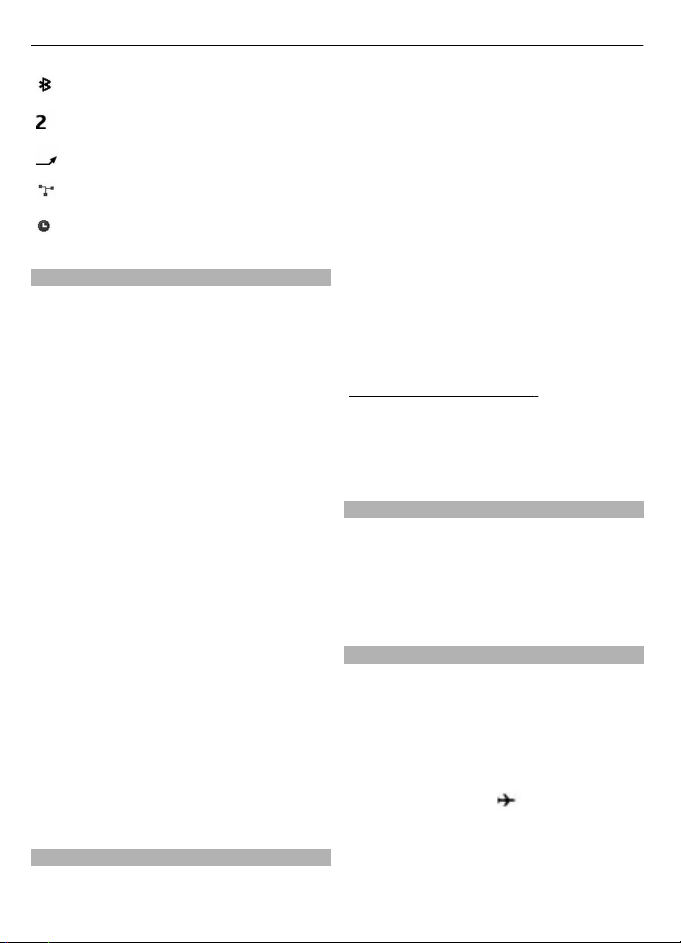
12 Включване
Bluetooth свързването е
включено.
Ако имате две телефонни
линии, се избира втората.
Всички входящи повиквания се
прехвърлят на друг номер.
Повикванията са ограничени в
затворена група потребители.
Активният в момента профил е
временен.
Придвижване в менютата
Телефонът ви предлага широк набор от
функции, групирани в менюта.
1 За да влезете в менюто, изберете
Меню.
2 Превъртете през менюто и изберете
опция (например Настройки).
3 Ако избраното меню съдържа още
подменюта, изберете едно
(например Повикване).
4 Изберете желаната от вас
настройка.
5 За да се върнете към предишното
ниво на менюто
За да излезете от менюто, изберете
Изход.
За да промените изгледа на менюто,
изберете Опции > Изглед основ.
меню. Превъртете надясно и изберете
измежду наличните опции.
За да преподредите менюто, изберете
Опции > Подреди. Превъртете до
елемента от менюто, който искате да
преместите, и изберете Премести.
Превъртете до мястото, където искате
да преместите
изберете ОК. За да съхраните
промяната, изберете Готово > Да.
Заключване на клавиатурата
За да заключите клавиатурата и така да
избегнете случайни натискания на
, изберете Назад.
елемента на менюто, и
клавишите, изберете Меню и
натиснете * в рамките на 3,5 секунди.
За да отключите клавиатурата,
изберете Отключи и натиснете * в
рамките на 1,5 секунди. Ако ви бъде
поискан, въведете кода за заключване.
За да отговорите на повикване, когато
клавиатурата е заключена
клавиша за повикване. Когато
прекратявате или отхвърляте
повикването, клавиатурата се
заключва автоматично.
Допълнителни свойства са
автоматичната защита на клавиатурата
и обезопасяване на клавиатурата.
Вижте “Телефон”, стр. 13.
Когато устройството или клавиатурата
са заключени, са възможни повиквания
до официалния авариен номер,
програмиран в устройството ви.
Функции без СИМ-карта
Някои функции на телефона могат да
бъдат използвани и без СИМ-карта, като
например функциите за органайзър и
игри. Някои функции в менютата
излизат бледи и не могат да се
използват.
Режим “полет”
Използвайте режима "Полет" в среди,
чувствителни на радиоизлъчвания - в
самолети и в болници, за да
деактивирате всички функции с
радиочестоти. Все още ще имате достъп
до игри офлайн, календар и телефонни
номера. Когато е активен режим
„полет“, се показва
За да активирате или настроите режим
„полет“, изберете Меню >
Настройки > Профили > Полет >
Активирай или Промени.
натиснете
.
Page 13
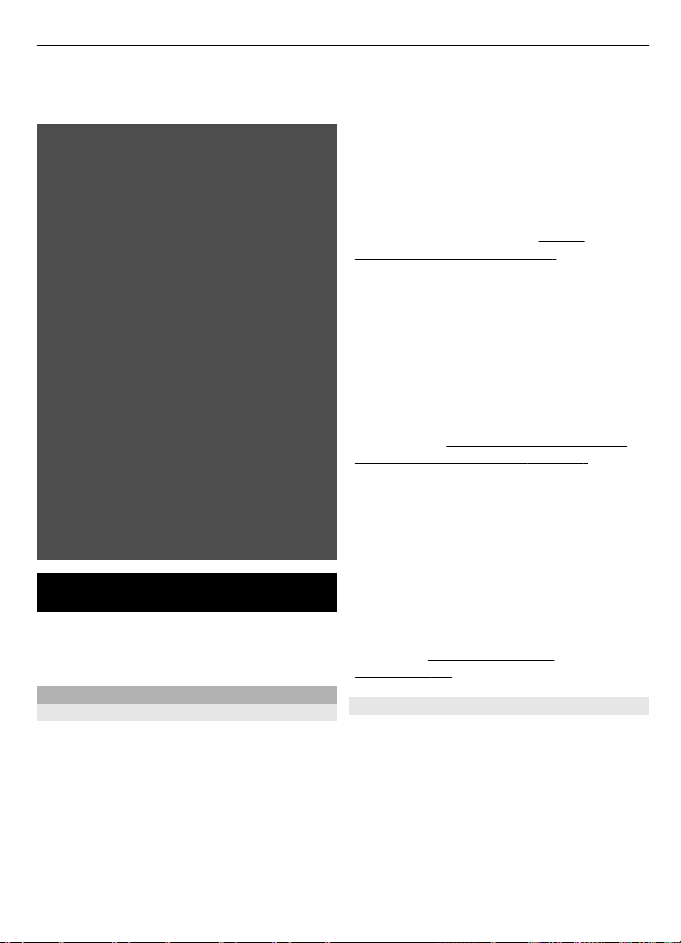
Превърнете го в свой телефон 13
За да деактивирате режим „полет“,
изберете всеки друг профил.
Предупреждение:
В профил “полет” не можете да
осъществявате или получавате
повиквания, включително и спешни
повиквания, нито да използвате
функции, които изискват покритие на
мрежата. За да осъществите
повиквания, трябва първо да
активирате функцията за телефон, като
смените профилите. Ако устройството е
заключено, въведете кода за
заключване.
Ако трябва да осъществите аварийно
повикване, докато устройството е
заключено и
да имате възможност да въведете
официален авариен номер,
програмиран в устройството, в полето
за кода за заключване и да изберете
"Повикване". Устройството ще
потвърди, че излизате от профил
"полет", за да осъществите аварийно
повикване.
е в режим “полет”, може
Превърнете го в свой телефон
Настройте телефона си,
персонализирайте го и го свържете по
няколко начина.
Основни настройки
Телефон
Изберете Меню > Настройки >
Телефон и някое от следните:
Езикови настройки — за да зададете
езика на вашия телефон, изберетеЕзик
на телефона и език. За да зададете
езика на вашия телефон според
информацията в СИМ картата, изберете
Език на телефона > Автоматично.
Състояние памет — за проверка на
разхода на памет
Автом. защита клав. — за да се
заключи клавиатурата автоматично
след предварително зададено време,
когато телефонът е в начален екран и
не се използва никоя негова функция
Защита клав. с код — за искане на
кода за защита, когато отключвате
клавиатурата
Глас. разпознаване —
“Гласови команди”, стр. 16.
Запитване за полет — за да получите
запитване дали да се използва режимът
за полет, когато включите телефона.
При режима за полет се изключват
всички радиовръзки.
Актуализации тел. — за да
получавате актуализации на софтуера
от доставчика на услуги (услуга на
мрежата). Наличните опции могат да се
различават.
софтуера "по въздуха"”, стр. 41.
Избор на оператор — за задаване на
клетъчната мрежа във вашата област
Активр.текст помощ — за да
настроите телефона да показва
помощни текстове
Начална мелодия — за
възпроизвеждане на тон, когато
включите телефона
Потвърд.действ.СИМ — (услуга на
мрежата)
СИМ”, стр. 18.
Защита
Когато се използват функции, които
ограничават повикванията (например
забрана на повиквания, затворена
група контакти и фиксирано набиране),
може да са възможни повиквания до
официалния авариен номер,
програмиран в устройството ви.
Изберете Меню > Настройки >
Защита и от следните:
Вижте “Актуализации на
Вижте “Услуги на
Вижте
Page 14
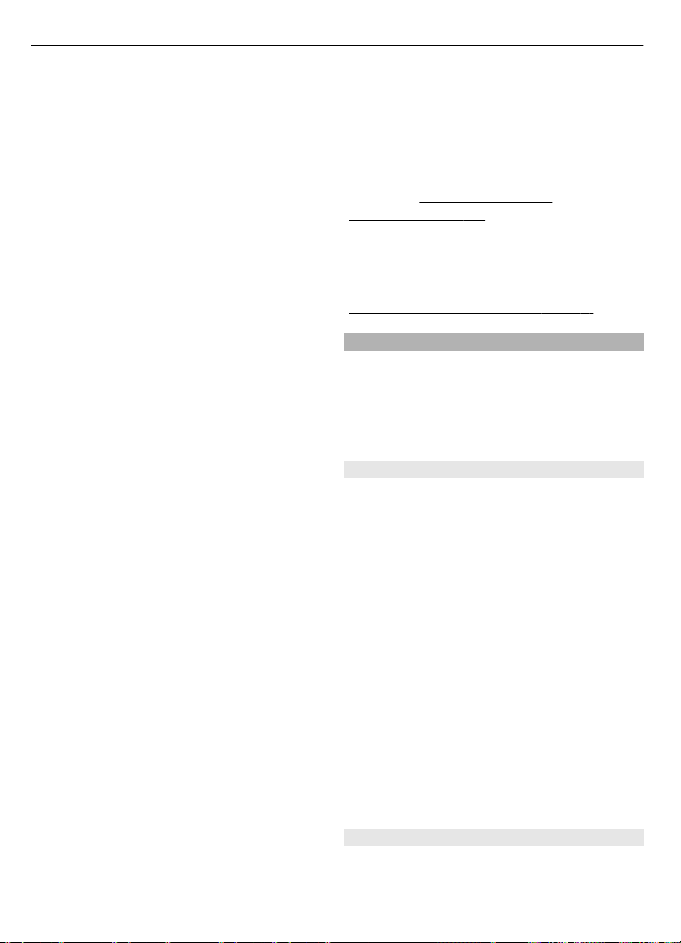
14 Превърнете го в свой телефон
Искане на ПИН-код или Искане на
УПИН-код — за да се изисква вашия
ПИН-код или УПИН-код при всяко
включване на телефона. Някои СИМкарти не позволяват да се изключва
искането на код.
Блокир. разговори — за да
ограничите входящите и изходящите
повиквания към/от вашия телефон
(услуга на мрежата). Изисква се парола
за блокиране.
Фиксир. набиране — за да ограничите
вашите изходящи повиквания само до
избрани телефонни номера, ако се
поддържа от вашата СИМ-карта. Когато
е включено фиксирано набиране, GPRS
връзките не са възможни, освен когато
изпращате текстови съобщения чрез
GPRS връзка. В такъв случай
телефонният номер на получателя и
номерът на центъра за съобщения
трябва да се включат
номера за фиксирано набиране.
Затвор.груп.контакт. — за да
определите група хора, на които
можете да се обаждате и които могат да
ви се обаждат (услуга на мрежата)
Ниво на защита — за да се изисква
кодът за защита при всяко поставяне на
нова СИМ карта в телефона, изберете
Телефон.
Кодове
кода за защита, ПИН-кода, УПИН-кода,
ПИН2-кода или паролата за блокиране
Искане на ПИН2-код — за избор дали
да се иска ПИН2 кодът, когато
използвате специфична функция на
телефона, която е защитена с ПИН2 код.
Някои СИМ карти не позволяват да се
изключва искането на код. Тази
може да не е налична, в зависимост от
вашата СИМ карта. За подробна
информация се свържете с вашия
мрежов оператор.
за достъп — за да промените
в списъка с
опция
Код за използване — за да изберете
типа на ПИН-кода
Сертифик. за достъп или Сертиф. на
потреб. — за да видите списъка със
сертификати за достъп или за
потребител, изтеглени във вашия
телефон.
браузъра”, стр. 34.
Настр. модул защита — за да видите
Данни модула защ., активирайте
Искане ПИН модул или сменете ПИН-
кода за модул и ПИН-кода за подпис.
Вижте “Кодове за достъп”, стр. 9.
Персонализиране на телефона
Персонализирайте телефона си с
тонове на звънене, фонове за дисплей
и палитри. Добавете бързи команди за
предпочитаните функции и прикачете
аксесоари.
Профили
Вашият телефон има различни групи
настройки, наречени профили, за които
можете да персонализирате тоновете
на звънене за различни случаи и среди.
Изберете Меню > Настройки >
Профили, желания профил и от
следните опции:
Активирай — за да активирате
избрания профил
Промени — за да промените
настройките на профила
Въведи време — за да настроите
профила да бъде активен до определен
час. Когато времето, за което е настроен
профилът, изтече, се активира
предишният режим, който не е бил
зададен с време.
Палитри
Палитрата съдържа елементи за
персонализиране на телефона.
Вижте “Защита на
Page 15
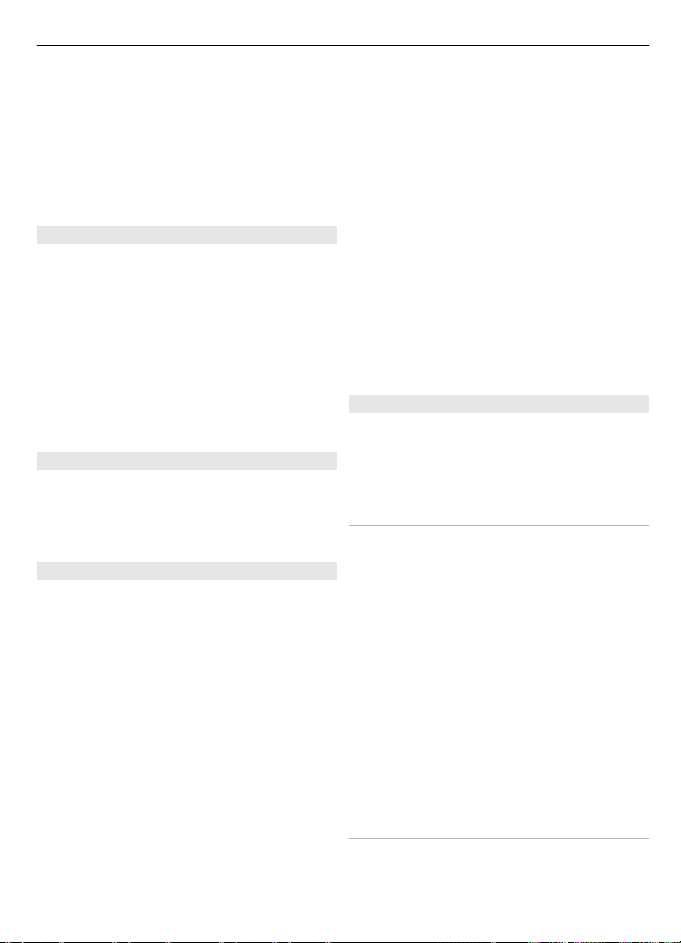
Превърнете го в свой телефон 15
Изберете Меню > Настройки >
Палитри и от следните опции:
Избери палитра — Отворете папката
Палитри и изберете палитра.
Изтегляне палитри — Отворете
списък с линкове за изтегляне на
повече палитри.
Тонове
Можете да промените настройките за
тон на избрания активен профил.
Изберете Меню > Настройки >
Тонове. Можете да намерите същите
настройки в менюто Профили.
Ако изберете най-високото ниво на
тона на звънене, тонът на звънене
достига най-високото си ниво след
няколко секунди.
Осветление
За да активирате или деактивирате
светлинните ефекти при различните
функции на телефона, изберете
Меню > Настройки > Осветление.
Дисплей
Изберете Меню > Настройки >
Дисплей и от следните:
Тапет — за да добавите фоново
изображение за началния екран
Начален екран — за да активирате,
организирате и персонализирате
режима на начален екран
Цвят шрифт Нач.ек. — за да изберете
цвета на шрифта за режима на начален
екран
Икони навигатор — за да покажете
иконите на клавиша за превъртане в
режим начален екран
Детайли известие — за се изведат
подробности в известия за пропуснати
повиквания и съобщения.
Спестяване енергия — за да
затъмните дисплея автоматично и да се
покаже часовникът, когато телефонът
не се използва известно време
Икономичен режим — за да се
изключва дисплеят автоматично,
когато телефонът не се използва
известно време
Размер на шрифта — за да зададете
размера на шрифта за съобщения,
контакти и уеб страници
Лого на оператора — за да покажете
логото на оператора
Пок. инфо. за клетки — за да се
покаже идентичността на клетката, ако
е налична от мрежата
Мои команди за бърз достъп
С личните команди за бърз достъп,
получавате бърз достъп до често
използвани функции на вашия
телефон.
Ляв и десен клавиш за избор
За да промените функцията, присвоена
към левия или десния клавиш за избор,
изберете Меню > Настройки > Мои
бърз дост. > Ляв клавиш избор или
Десен клавиш избор и желаната
функция.
В режима на начален екран, ако левият
клавиш за избор еОтвори, за да
активирате функция, изберете
Отвори > Опции и от следните:
Избери опции — за да
отстраните функция
Подреди — за да пренаредите
функциите
Други команди за бърз достъп
Изберете Меню > Настройки > Мои
бърз дост. и от следните:
добавите или
Page 16
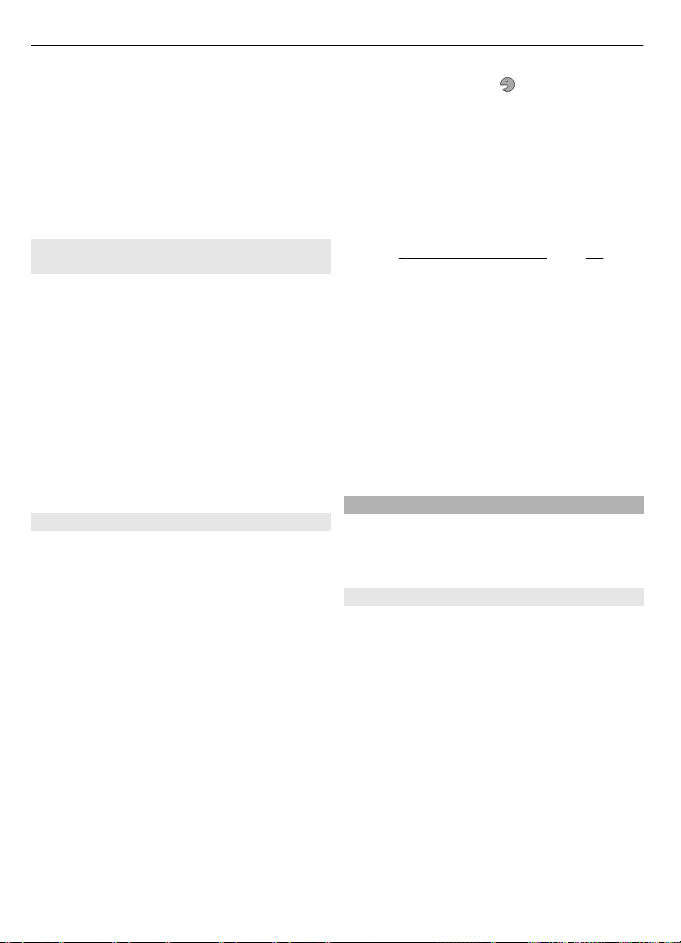
16 Превърнете го в свой телефон
Навигатор — за да присвоите към
клавиша за навигация (клавиша за
превъртане) други функции от
предварително зададен списък
Клавиш Нач. екран — за да изберете
движението на навигационния
клавиш, което служи за активиране на
режима на начален екран
Присвояване на бързи команди за набиране
Създайте бързи команди, като
присвоите телефонни номера към
цифровите клавиши 2-9.
1 Изберете Меню > Контакти >
Бързо набиране и превъртете до
цифров клавиш.
2 Изберете Присвои, или ако вече
има присвоен номер към клавиша,
изберете Опции > Промени.
3 Въведете номер или потърсете
контакт.
Гласови команди
Може да използвате гласови команди
за осъществяване на телефонни
повиквания, стартиране на
приложения и активиране на профили.
Изберете Меню > Настройки >
Телефон.
Гласовите команди зависят от езика. За
да зададете езика, изберете Езикови
настройки > Език на телефона и
езика.
За да упражните гласовото
разпознаване от устройството на гласа
ви, изберете Глас. разпознаване >
Обучен.глас.
За да активирате гласова команда за
дадена функция, изберете Глас.
разпознаване > Гласови команди,
разпозн..
опция и функцията.
гласовата команда е активирана.
За да активирате гласовата команда,
изберете Добави.
За да възпроизведете активираната
гласова команда, изберете Пусни.
За да използвате гласови команди,
“Гласово набиране”, стр. 20.
вижте
За да работите с гласови команди,
превъртете до функция, изберете
Опции и от следните:
Промяна или Отстрани — за
преименуване или деактивиране на
гласовата команда
Добави всички или Отстрани
всички — за активиране или
деактивиране на гласови команди за
всички функции в списъка с гласови
команди
Свързване
Вашият телефон предоставя функции
за свързване с други устройства, с цел
прехвърляне на получени данни.
Безжична технология Bluetooth
Технологията Bluetooth ви позволява
посредством радиовълни да свързвате
телефона със съвместимо Bluetooth
устройство, намиращо се в рамките на
10 метра.
Това устройство е съвместимо с
Bluetooth Specification 2,1 + EDR и
поддържа следните профили: достъп
до СИМ, прехвърляне на обекти,
прехвърляне на файлове, свързване с
мрежата чрез комутируема връзка,
слушалки, "свободни ръце", общ
достъп, сериен порт, обща промяна на
усъвършенствано аудио
обекти,
разпространение, дистанционно
управление на аудио и видео и общо
обозначава, че
Page 17

Превърнете го в свой телефон 17
разпространение на аудио и видео. За
да осигурите съвместимост между други
устройства, поддържащи
технологията Bluetooth, използвайте
одобрените от Nokia аксесоари за този
модел. Проверете при
производителите на другите
устройства, за да определите тяхната
съвместимост с това устройство.
Функции, които използват
технологията Bluetooth, увеличават
разхода на батерията и съкращават
живота й.
Установяване на връзка Bluetooth
Изберете Меню > Настройки >
Свързване чрез > Bluetooth
направете следното:
1 Изберете Име на моя телефон и
въведете име за вашия телефон.
2 За да активирате връзка Bluetooth,
изберете Bluetooth > Включено.
показва, че Bluetooth връзката е
активна.
3 За да свържете телефона с аудио
аксесоар, изберете Свързв.с
аудиоаксес. и устройството, към
което искате да свържете
телефона.
4 За да сдвоите телефона с
устройство Bluetooth в обхват,
изберете Сдвоени устройства >
Добави ново у-во.
5 Превъртете до намерено
устройство и изберете Добави.
6 Въведете парола (до 16 символа) в
телефона
другото Bluetooth устройство.
Работата с устройството в скрит режим
е сигурен начин за предпазване от
опасен софтуер. Не приемайте
Bluetooth връзка от ненадеждни
източници. Друга възможност е да
и позволете връзката на
и
изключите функцията Bluetooth. Това
не оказва влияние на другите функции
на устройството.
PC връзка с интернет
Използвайте технологията Bluetooth, за
да свържете вашия съвместим
компютър с Интернет без
Suite. Вашият телефон трябва да може
да се свързва към интернет (мрежова
услуга) и компютърът ви трябва да
поддържа технология Bluetooth. След
като се свържете с услугата за точка за
достъп до мрежата (NAP) на телефона и
се сдвоите с компютъра си, вашият
телефон автоматично отваря връзка за
пакети данни с Интернет.
Пакети данни
GPRS е услуга на мрежата, която
позволява на мобилни телефони да
изпращат и приемат данни през мрежа,
базирана на интернет протокол (IP).
За да зададете начина за използване на
услугата, изберете Меню >
Настройки > Свързване чрез >
Пакети данни > Връзка пакет данни
и една от следните опции:
При нужда — за да установите
връзката за пакети
приложение се нуждае. Връзката се
затваря, когато приложението се
прекрати.
Винаги онлайн — за да се свързвате
автоматично с мрежа за пакети данни,
когато включите телефона
Можете да използвате телефона си за
модем, като го свържете със съвместим
компютър, използвайки технология
Bluetooth. За детайли вижте
документацията на Nokia PC Suite.
софтуера PC
данни, когато някое
Page 18

18 Превърнете го в свой телефон
USB кабел за данни
Можете да използвате USB кабела за
данни, за да прехвърляте данни между
телефона и съвместим компютър или
принтер поддържащ PictBridge.
За да активирате телефона за
прехвърляне на данни или отпечатване
на изображения, свържете кабела за
данни и изберете режима:
PC Suite — за използване на кабела за
Nokia PC Suite
Печат и медия — за използване на
телефона с PictBridge
принтер или със съвместим компютър
Съхранение данни — за свързване с
компютър, който няма софтуер на
Nokia, и използване на телефона за
съхранение на данни
За смяна на USB режима изберете
Меню > Настройки > Свързване
чрез > USB кабел за данни и
желания USB режим.
Синхронизация и резервни копия
Изберете Меню > Настройки > Синхр.
и архивр. и от следните:
Пренос данни — Синхронизирайте или
копирайте данни между телефона и
друг телефон посредством
технологията Bluetooth.
Създав.на архив — Създайте резервно
копие на данните.
Възстан. архив — Изберете файл с
резервно копие и го възстановете в
телефона. Изберете Опции > Детайли
за информация относно избрания файл
резервно копие.
с
Трансфер данни — Синхронизирайте
или копирайте избраните данни между
телефона и другото устройство,
компютър или мрежов сървър (услуга
на мрежата).
съвместим
Свързване на USB устройство
Можете да свържете USB носител
(например устройство с памет) към
вашето устройство, да прегледате
системата от файлове и прехвърлите
желаните.
1 Свържете кабел на съвместим
адаптер към USB порта на вашето
устройство.
2 Свържете USB носителя към кабела
на адаптера.
3 Изберете Меню > Галерия и USB
устройството, което искате да
прегледате.
Бележка: Не всички USB устройства с
се поддържат, което зависи от
памет
потреблението им на енергия.
Услуги на доставчика на мрежа
Вашият доставчик на мрежа
предоставя няколко допълнителни
услуги, които може да искате да
използвате. Някои от тези услуги може
да се таксуват.
Меню на оператора
Осъществете достъп до услуги, които се
доставят от вашия мрежов оператор. За
повече информация се свържете с
вашия мрежов оператор. Операторът
може да актуализира това меню чрез
съобщение за услуга.
Услуги на СИМ
Вашата СИМ-карта може да предоставя
допълнителни услуги. Можете да
осъществите достъп до това меню само
ако се поддържа от вашата СИМ-карта.
Името и съдържанието на менюто
зависят от наличните услуги.
Достъпът до тези услуги може да
включва изпращането на съобщения
Page 19

Превърнете го в свой телефон 19
или осъществяването на повикване, за
което може да бъдете таксувани.
Дневник за местонахождение
Мрежата може да ви изпрати молба за
местонахождение (услуга на мрежата).
За да се абонирате и договорите
доставката на информация за
локализация, се свържете с вашия
доставчик на услуги.
За да приемете или отхвърлите молбата
за местонахождение, изберете
Приеми или Откажи. Ако пропуснете
молбата, телефонът автоматично я
приема или отхвърля според вашата
уговорка
доставчика на услуги.
За да прегледате информация за
десетте най-нови известия и молби за
поверителност, изберете Меню >
Дневник > Локализация > Дневник
местонах..
Информационни съобщения, SIM
съобщения и служебни команди
Информационни съобщения
Можете да получите съобщения на
различни теми от вашия доставчик на
услуги (услуга на мрежата). За повече
информация се свържете с мобилния
оператор.
Изберете Меню > Съобщения > Инфо
съобщен. и от наличните опции.
Команди за услуги
Командите за услуги ви позволяват да
въведете и изпратите на вашия
доставчик
(USSD команди), например команди за
активиране на услуги на мрежата.
За да въвеждате и изпращате команди
за услуги, изберете Меню >
Съобщения > Команди услуги. За
с мрежовия оператор или
на услуги заявки за услуги
подробности се обърнете към
доставчика си на услуги.
СИМ съобщения
СИМ съобщенията са специфични
текстови съобщения, които се
запаметяват във вашата СИМ-карта.
Можете да копирате
тези съобщения от паметта на СИМ в
паметта на телефона, но не и обратно.
За да прочетете СИМ съобщения,
изберете Меню > Съобщения >
Опции > СИМ съобщения.
Конфигурация
Можете да конфигурирате вашето
устройство с настройки, които се
изискват за определени услуги. Можете
да получите тези настройки като
съобщение за конфигурация от вашия
доставчик на услуги.
Изберете Меню > Настройки >
Конфигурация и някое от следните:
Настр.подразб.конф. — Преглед на
доставчиците на услуги, които са
запаметени в устройството, и задаване
на доставчик на услуги
подразбиране.
Актв.подраз.вс.прил. — Активиране
на конфигурационните настройки по
подразбиране за поддържаните
приложения.
Предпочит. т.достъп — Преглед на
запаметените точки за достъп.
Наст.Мениджър у-во — Позволяване
или забраняване на устройството да
получава актуализации на софтуера.
Тази опция може да не е налична, в
зависимост от вашето устройство.
Лични настр.конфиг. —
добавяне на нови лични акаунти за
различни услуги, както и тяхното
активиране или изтриване. За да
добавите нов личен акаунт, изберете
или преместите
по
Ръчно
Page 20

20 Поддържайте връзка
Добави или Опции > Добави нов.
Изберете вида на услугата и въведете
изискваните данни. За да активирате
личен акаунт, изберете Опции >
Активирай.
Поддържайте връзка
Научете как да осъществявате
повиквания, да пишете текст, да
изпращате съобщения и да използвате
функцията за имейл на устройството.
Осъществяване на повиквания
Осъществяване на гласово
повикване
Можете да започнете повикване по
няколко начина:
Ръчно набиране
Въведете телефонния номер,
включително кода на областта, и
натиснете клавиша за повикване.
За международни разговори натиснете
два пъти * за международния код
(символът + замества международния
код за достъп), въведете кода на
страната, кода на областта без нулата
отпред и телефонния номер.
Повтаряне на повикване
За да осъществите достъп до списъка с
последните набрани номера, в режим
на готовност натиснете веднъж
клавиша за повикване. Изберете номер
или име и натиснете клавиша за
повикване.
Избиране на номер от Контакти
Търсете име или телефонен номер,
които сте запаметили в Контакти.
Отговаряне на входящо повикване
Натиснете клавиша за повикване.
Прекратяване на повикване
Натиснете клавиша за прекратяване.
Заглушаване на тона на звънене
Изберете Тихо.
Отхвърляне на входящо повикване
Натиснете клавиша за прекратяване.
Регулиране на силата на звука по
време на повикване
Натиснете клавиша за силата на звука
нагоре или надолу.
Набиране на команди за бърз достъп
За да зададете телефонен номер на
един от числовите клавиши, 2-9.
“Присвояване на бързи команди за
набиране”, стр. 16.
Използвайте набиране на команда за
бърз достъп, за да осъществите
повикване по един от следните начини:
• Натиснете цифров клавиш и след
това клавиша за повикване.
• Ако Меню > Настройки >
Повикване > Бързо набиране >
Включено е избрано, моля,
натиснете и задръжте цифров
клавиш.
Гласово набиране
Осъществяване на телефонно
повикване с изговаряне на името,
запаметено в Контакти.
Тъй като гласовите команди зависят от
езика, преди гласово набиране трябва
да зададете Меню > Настройки >
Телефон > Езикови настройки >
Език на телефона и езика си.
Бележка: Използването на гласови
маркери може да е трудно в шумна
среда или при спешен случай,
Вижте
така че не
Page 21

Поддържайте връзка 21
трябва винаги да разчитате само на
гласово набиране.
1 В режим начален екран натиснете и
задръжте десния клавиш за
избор.Чува се кратък звук и се
показва Говорете след тона.
2 Изберете името на контакта, който
желаете да наберете. Ако
разпознаването на гласа ви е
успешно, ще се покаже списък с
намерените съответствия.
Телефонът възпроизвежда
гласовата
съвпадение в списъка. Ако това не
е правилната команда, превъртете
до друг запис.
Опции по време на повикване
Много от опциите, които можете да
използвате по време на повикване, са
услуги на мрежата. За наличността им се
свържете с вашия доставчик на услуги.
По време на повикване изберете
Опции и от наличните опции.
Някои от опциите на мрежата са На
изчакване, Ново повикване, Добави
участник, Край всички
следните:
Изпрати DTMF — за изпращане на
поредица тонове
Превключи — за превключване
между активното повикване и
задържаното повикване
Трансфер — за свързване на
задържано повикване с активно
повикване и прекратяване на връзката
с вас
Конференция — за осъществяване на
конферентно повикване
Лично повикване — за личен
разговор в конферентно повикване
команда на първото
пов. и
Предупреждение:
Не дръжте устройството близо до ухото
си, когато се използва
високоговорителят, защото звукът
може да е изключително силен.
Гласови съобщения
Гласовата пощенска кутия е мрежова
услуга, към която може да се наложи да
се абонирате. За повече информация се
свържете с мобилния оператор.
Набиране на вашата гласова
пощенска кутия
Натиснете и задръжте 1.
Редактиране на номера на вашата
гласова пощенска кутия
Изберете Меню > Съобщения >
Гласови съобщ. > Номер глас. поща.
Дневник повиквания
За да видите данни за вашите
разговори, съобщения, данни и
синхронизиране, изберете Меню >
Дневник и измежду наличните опции.
Бележка: Действителната фактура за
разговори и услуги от вашия оператор
може да варира в зависимост от
характеристиките на мрежата,
закръгляването при изчисленията на
сметките, данъците и т.н.
Повикване
Изберете Меню > Настройки >
Повикване и от следните:
Прехвърл. повикв. — за да
прехвърлите входящите си повиквания
(услуга на мрежата). Вероятно е да не
можете да прехвърлите вашите
повиквания, ако някои функции за
блокиране са активирани.
“Защита”, стр. 13.
Вижте
Page 22

22 Поддържайте връзка
Отговор всеки клав. — за да
отговорите на входящо повикване,
като натиснете за кратко произволен
клавиш с изключение на клавиша за
захранване, на левия и десния клавиш
за избор или клавиша за край
Автомат. пренабир. — за да набирате
повторно автоматично, ако
повикването е неуспешно. Телефонът
се опитва да набере номера 10 пъти.
Яснота на гласа — за
разбирането на говора особено в
шумни среди
Бързо набиране — за да наберете
имена и телефонни номера, присвоени
към цифровите клавиши (от 2 до 9),
като натиснете и задържите съответния
цифров клавиш
Услуга изчак. повик. — за да ви
известява мрежата за входящо
повикване, докато разговаряте по
телефона (услуга на мрежата)
Показ. продъл. пов. — за да
продължителността на провеждания
разговор
Резюме след повик. — за бързо
показване на приблизителното
времетраене след всяко повикване
Изпрати моя номер — за да показвате
вашия телефонен номер на лицето, на
което се обаждате (услуга на мрежата).
За да използвате настройката,
съгласувана с вашия доставчик на
услуги, изберете Задад. от мрежата.
Линия изход. повик. — за избор
телефонна линия 1 или 2 за
осъществяване на повиквания, ако
вашата СИМ-карта поддържа повече от
една телефонни линии (услуга на
мрежата)
Текст и съобщения
Писане на текст и създаване на
съобщения и бележки.
подобряване на
видите
на
Писане на текст
Режими за текст
За да въведете текст (например когато
пишете съобщения), можете да
използвате традиционно въвеждане на
текст или въвеждане на предсказуем
текст.
Когато пишете текст, натиснете и
задръжте Опции, за да превключвате
между традиционно въвеждане на
текст, обозначено с
на предсказуем текст, обозначено с
. Не всички езици се поддържат от
въвеждането на предсказуем текст.
Главни и малки букви се обозначават от
, и .
За да сменяте между малка и главна
буква, натиснете #. За да превключите
от режим за букви на режим за цифри,
обозначен с
#, след това изберете Цифров режим.
За да превключите от режим за цифри
на режима за букви, натиснете и
задръжте #.
За да зададете езика на писане,
изберете Опции > Език за писане.
Традиционно въвеждане на текст
Натиснете цифров клавиш от 2 до 9
неколкократно, докато се появи
желаният символ. Наличните символи
зависят от избрания език на писане.
Ако следващата буква, която искате, се
намира на същия клавиш, изчакайте да
се появи курсорът и въведете буквата.
За достъп до най-често използваните
препинателни знаци и специални
символи, натиснете 1 много пъти. За
до списъка на специалните
достъп
символи, натиснете *. За да поставите
интервал, натиснете 0.
, и въвеждане
, натиснете и задръжте
Page 23

Поддържайте връзка 23
Въвеждане на предсказуем текст
Въвеждането на предсказуем текст се
осъществява въз основа на вграден
речник, към който можете да добавяте
нови думи.
1 Започнете да пишете дума, като
използвате клавишите 2 до 9.
Натискайте клавиш еднократно за
една буква.
2 За да потвърдите дадена дума,
превъртете надясно или добавете
интервал.
• Ако думата не е правилна,
натиснете * неколкократно
изберете думата от списъка.
• Ако след думата се появи
символът ?, думата, която
възнамерявате да напишете, я
няма в речника. За да добавите
думата в речника, изберете
Набор. Въведете думата, като
използвате въвеждане на
традиционен текст, след което
изберете Запамети.
• За да напишете сложни думи,
въведете първата част на
думата и превъртете надясно,
я потвърдите. Напишете
за да
последната част на думата и я
потвърдете.
3 Започнете да пишете следващата
дума.
Текстови и мултимедийни съобщения
Можете да създадете съобщение и
допълнително да прикачите например
картинка. Вашият телефон
автоматично сменя текстово
съобщение на мултимедийно
съобщение, когато прикачите файл.
и
Текстови съобщения
Устройството ви поддържа текстови
съобщения, надхвърлящи
ограничението за едно съобщение. Подългите съобщения ще бъдат
изпращани като две или повече
съобщения. Мобилният оператор може
съответно да таксува това. Символи с
ударения или други знаци, както и
символи от някои езикови опции
заемат повече място, като ограничават
броя на символите, които могат да се
изпратят в едно
Показва се общият брой на останалите
знаци и необходимият брой съобщения
за изпращане.
За да изпратите съобщения,
правилният номер на центъра за
съобщения трябва да е запаметен в
устройството ви. Обикновено, този
брой е зададен по подразбиране чрез
СИМ картата ви. За да зададете ръчно
броя, изберете Меню > Съобщения >
Настр. съобщен. > Текст.
съобщения > Центрове за съобщ. >
Добави център и въведете име и
номерът на доставчика на услугата.
Мултимедийни съобщения
Мултимедийно съобщение може да
съдържа текст, картинки, звук или
видеоклипове.
Само устройства, които имат
съвместими функции, могат да
получават и показват мултимедийни
съобщения. Начинът, по който дадено
съобщение изглежда, може да бъде
различен в зависимост от приемащото
устройство.
Мобилната мрежа може да ограничава
размера на мултимедийните
съобщения. Ако картинката, включена
в съобщението, надвишава този
съобщение.
Page 24

24 Поддържайте връзка
размер, устройството може да намали
големината на картинката, така че тя да
може да бъде изпратена чрез
мултимедийно съобщение.
Важно: Бъдете внимателни, когато
отваряте съобщения. Съобщенията
могат да съдържат опасен софтуер или
да бъдат по друг начин опасни за
устройството или компютъра ви.
За да проверите дали услугата за
мултимедийни съобщения (MMS) се
предлага и да
обърнете се към вашия мобилен
оператор.
Създаване на текстово или мултимедийно съобщение
1 Изберете Меню > Съобщения >
Създай съобщ. > Съобщение.
2 За да добавите получатели,
превъртете до полето До: и
въведете номера на получателя
или имейл адрес или изберете
Добави за да за избор на
получателите от наличните опции.
Изберете Опции за добавяне на
получатели и теми и задаване на
опциите за изпращане.
3 Превъртете до полето
въведете текста на съобщението.
4 За да прикачите съдържание към
съобщението, превъртете до
лентата за прикачени файлове в
долната част на дисплея и изберете
желания тип съдържание.
5 За да изпратите съобщението,
натиснете Изпрати.
Типът на съобщението е показан в
горната част на дисплея и се променя
автоматично в зависимост от
съдържанието на
се абонирате за нея,
Текст: и
съобщението.
Доставчиците на услуги може да имат
различни такси в зависимост от типа на
съобщението. За повече информация
проверете при вашия доставчик на
услуги.
Прочитане на съобщение и отговор
Важно: Бъдете внимателни, когато
отваряте съобщения. Съобщенията
могат да съдържат опасен софтуер или
да бъдат по друг начин опасни за
устройството или компютъра ви.
Вашият телефон ще ви уведоми при
получаване на съобщение. Изберете
Покажи, за да видите съобщението.
Ако се получат повече от едно
съобщения, за да видите някое от тях,
изберете съобщението
Отвори. Използвайте клавиша за
превъртане, за да видите всички части
на съобщението.
За да напишете съобщение в отговор,
изберете Отговор.
Изпращане и подреждане на съобщения
За да изпратите съобщение, изберете
Изпрати. Телефонът запаметява
съобщението в папката Изходящи и
изпращането стартира.
Бележка: Иконката или текстът за
изпратено съобщение на екрана на
вашето устройство не показват, че
съобщението е получено от адресата.
Ако изпращането на съобщението се
прекъсне, телефонът се опитва да го
изпрати отново няколко пъти. Ако тези
опити са неуспешни
остава в папката Изходящи. За да
отмените изпращането на съобщение
от папката Изходящи, изберете
Опции > Отмени изпращане.
от Входящи и
, съобщението
Page 25

Поддържайте връзка 25
За да запаметите изпратените
съобщения в папката Изпратени
елементи, изберете Меню >
Съобщения > Настр. съобщен. >
Общи настройки > Запам. изпр.
съобщ..
Телефонът запаметява получените
съобщения в папката Входящи.
Подредете вашите съобщения в
папката Запаметени елементи.
За да добавите, преименувате или
изтриете дадена папка, изберете
Меню > Съобщения > Запаметени >
Опции.
Бързи съобщения
Бързите съобщения са текстови
съобщения, които се показват веднага
при получаване.
1 За да напишете бързо съобщение,
изберете Меню > Съобщения >
Създай съобщ. > Бързо
съобщение.
2 Въведете телефонния номер на
получателя, напишете
съобщението си (макс. 70 знака) и
изберете Изпрати.
Лафче
С мигновените съобщения (Лафче,
услуга на мрежата) можете да
изпращате кратки текстови съобщения
на онлайн потребители. Трябва да се
абонирате за услуга и да се
регистрирате за услугата Лафче, която
искате да използвате. Консултирайте се
с вашия мобилен оператор относно
предлагането на тази услуга, тарифите
и други указания. Менютата може да се
различават в зависимост
на услугата Лафче.
от доставчика
За да се свържете с услугата, изберете
Меню > Съобщения > Лафче и
следвайте указанията на дисплея.
Аудиосъобщения Nokia Xpress
Създавайте и изпращайте аудио
съобщения с MMS по удобен начин.
1 Изберете Меню > Съобщения >
Създай съобщ. >
Аудиосъобщение. Отваря се
гласовият рекордер.
2 Запишете вашето съобщение.
Вижте “Гласов
рекордер”, стр. 32.
3 Въведете един или повече
телефонни номера в полето До: или
изберете Добави, за да изтеглите
номер.
4 За да изпратите съобщението,
изберете Изпрати.
Настройки за съобщения
Изберете Меню > Съобщения >
Настр. съобщен. и някое от следните:
Общи настройки — да запаметявате в
телефона си копия на изпратените
съобщения, да презаписвате стари
съобщения, ако паметта за съобщения
се препълни, и да задавате други
предпочитания, свързани със
съобщенията
Текст. съобщения — да разрешавате
доклади за доставяне, да указвате
центровете за съобщения за SMS и SMS
електронна поща, да избирате вида
поддръжка на символи и да задавате
други предпочитания, свързани с
текстовите съобщения
Мултим. съобщения — да
разрешавате доклади за доставяне, да
настройвате външния вид на
мултимедийните съобщения, да
разрешите получаването на
мултимедийни и рекламни съобщения,
Page 26

26 Поддържайте връзка
както и да задавате други
предпочитания, свързани с
мултимедийните съобщения
Ел. съобщения — за да разрешите
получаване на имейл, да зададете
размера на изображението в имейл и да
настроите другите предпочитания,
свързани с електронната поща
Съобщ. от мрежата — да активирате
служебни съобщения и да настройвате
други предпочитания, свързани със
служебните съобщения
Електронна поща
Осъществете достъп до вашия POP3
или IMAP4 акаунт за електронна поща с
телефона си, за да четете, пишете и
изпращате електронна поща. Това
приложение за електронна поща е
различно от функцията за ел.поща
чрез SMS.
Преди да можете да използвате
електронна поща, трябва да имате
акаунт за електронна поща и
правилните настройки. Относно
достъпността на услугата
настройки се свържете с доставчика си
на електронна поща.
Помощник за настройка на електронна поща
Помощникът за настройка на
електронна поща се стартира
автоматично, ако няма зададени в
телефона настройки за електронна
поща. За да стартирате помощника за
настройка на електронна поща за
допълнителен акаунт за електронна
поща, изберете Меню > Съобщения и
съществуващия акаунт за електронна
поща. Изберете Опции > Добави пощ.
кутия, за да стартирате
настройка на електронна поща.
Следвайте инструкциите на дисплея.
и правилните
помощника за
Писане и изпращане на електронна поща
Можете да напишете вашата
електронна поща, преди да се
свържете с услугата за електронна
поща.
1 Изберете Меню > Съобщения >
Създай съобщ. > Ел. съобщение.
2 Въведете адреса на получателя,
темата и текста на електронното
съобщение. За да прикачите файл,
изберете Опции > Вмъкни и от
наличните опции.
3 Ако са зададени
акаунт за електронна поща,
изберете акаунта, от който искате
да изпратите електронна поща.
4 За да изпратите електронна поща,
изберете Изпрати.
Прочитане и отговор на електронна поща
Важно: Бъдете внимателни, когато
отваряте съобщения. Съобщенията
могат да съдържат опасен софтуер или
да бъдат по друг начин опасни за
устройството или компютъра ви.
1 За да изтегляте заглавия на
електронни съобщения, изберете
Меню > Съобщения и вашия
акаунт за електронна поща.
2 За да изтеглите имейл и неговите
прикачени файлове,
имейла и Отвори или Изтегли.
3 За да отговорите на имейла или го
препратите, изберете Опции и от
наличните опции.
4 За да прекратите връзката с акаунта
си за електронна поща, изберете
Опции > Прекъсни. Връзката с
акаунта за електронна поща
автоматично се прекратява след
повече от един
изберете
Page 27

Изображение и видео 27
определен интервал от време, през
който няма активност.
Нови известия за електронна поща
Вашият телефон може автоматично да
проверява вашия акаунт за електронна
поща на интервали и да издава
известие, когато се получи нова
електронна поща.
1 Изберете Меню > Съобщения >
Настр. съобщен. > Ел.
съобщения > Промени
пощ.кутии.
2 Изберете вашия акаунт за
електронна поща Изтеглям
настройки и следните опции:
Интервал актуал.п.к.
зададете колко често вашият
телефон да проверява акаунта за
електронна поща за нова
електронна поща
Автом. изтегляне — за да
изтеглите автоматично нова
електронна поща от вашия акаунт
за електронна поща
3 За да позволите известие за нова
електронна поща, изберете
Меню > Съобщения > Настр.
съобщен. > Ел. съобщения >
Ново извест.ел.поща >
Включено.
— за да
Изображение и видео
Снимане на изображение
Активиране на функция
"фотоапарат"
Изберете Меню > Медия > Камера
или, ако функцията за видео е
включена, превъртете наляво или
надясно.
Мащабиране
В режима за камера превъртете нагоре
и надолу или натиснете клавишите за
сила на звука.
Снимане на изображение
Изберете Снимай. Телефонът
запаметява изображенията в картата с
памет (ако е налична) или в паметта на
телефона.
Изберете Опции > Светкавица >
Включ. светкавица, за да заснемете
всички изображения със светкавица,
или Автоматично за автоматично
активиране на светкавицата при
затъмнени условия.
Спазвайте безопасно разстояние,
когато използвате светкавицата. Не
използвайте светкавицата, когато сте в
близост до хора или животни. Не
покривайте светкавицата, докато
снимате.
За да видите изображение веднага след
като сте го заснели, изберете
Настройки > Време прегл. изобр. и
времето за преглед. По време на
прегледа изберете Назад, за да
заснемете ново изображение или
Изпрати, за да изпратите
изображението като мултимедийно
съобщение.
Вашето устройство поддържа
резолюция на заснетото изображение
до 1536x2048 пиксела.
Записване на видеоклип
Активиране функцията за видео
Изберете Меню > Медия > Видео или
ако функцията за камера е включена,
превъртете наляво или надясно.
Опции >
Page 28

28 Изображение и видео
Видеозапис
За да започнете да записвате, изберете
Запис; за да направите пауза, изберете
Пауза; за да възстановите записването,
изберете Активир.; за да спрете
записването, изберете Спри.
Телефонът запаметява
видеоклиповете в картата с памет (ако
е налична) или в паметта на телефона.
Опции за камера и видео
В режима за камера и видео изберете
Опции и от следните:
Ефекти — Приложете различни
ефекти (например сив цвят и "грешен
цвят" (false colour) на заснетото
изображение.
Баланс на бяло — Адаптирайте
камерата към текущото осветление.
Настройки — Променете други
настройки за камера и видео, и
изберете мястото за съхранение на
изображения и видео.
Галерия
Управлявайте изображения,
видеоклипове, музикални файлове,
палитри, графики, тонове, записи и
получени файлове. Тези файлове се
съхраняват в паметта на телефона или
на карта с памет и може да са
подредени в папки.
Папки и файлове
1 За да видите списъка с папки,
изберете Меню > Галерия.
2 За да видите списъка с файлове в
папка, изберете папка и Отвори.
3 За да видите папките в картата с
памет, когато премествате файл,
превъртете към картата с памет и
натиснете десния клавиш за
превъртане.
Отпечатване на изображения
Вашият телефон поддържа Nokia
XpressPrint за отпечатване на
изображения, които са във
формат .jpeg.
1 За да свържете вашия телефон към
съвместим принтер, използвайте
кабел за данни или изпратете
изображението чрез Bluetooth към
принтер, който поддържа
технологията Bluetooth.
“Безжична технология
Bluetooth”, стр. 16.
2 Изберете изображението, което
искате да отпечатате и Опции >
Отпечатай.
Споделяне онлайн на изображения и видеоклипове
Споделяйте изображения и
видеоклипове в съвместими онлайн
услуги за споделяне в Интернет.
За да използвате онлайн споделяне,
трябва да се абонирате за услуга за
онлайн споделяне (услуга на мрежата).
За да качите изображение или
видеоклип в услуга за онлайн
споделяне, изберете файла от
"Галерия", Опции > Изпрати > Качи в
Интернет
споделяне.
За повече информация за онлайн
споделянето и съвместими доставчици
на услуги вижте страниците за
поддръжка на продукти на Nokia или
вашия местен уеб сайт на Nokia.
Можете да прегледате качените
файлове в Интернет страниците на
услугата за онлайн споделяне на
вашето устройство.
Интернет”, стр. 33.
и услуга за онлайн
Вижте “Качвания в
Вижте
Page 29

Развлечения 29
Карта с памет
Използвайте карта с памет за
съхраняване на мултимедийни
файлове, като например
видеоклипове, песни, звукови
файлове, изображения и данни от
съобщения.
Някои от папките в Галерия със
съдържание, което се използва от
телефона (например Палитри), могат да
бъдат съхранени в картата с памет.
Форматиране на картата с памет
Някои от предоставяните карти с памет
са предварително форматирани, но
други се нуждаят от форматиране.
Когато форматирате карта с памет,
всички данни от картата се губят
завинаги.
1 За да форматирате карта с памет,
изберете Меню > Галерия или
Приложения, папката на картата с
памет иОпции > Форматиране
карта > Да.
2 Когато форматирането приключи,
въведете име за картата с памет.
Заключване на
За да зададете парола (максимум 8
знака), с която да заключите вашата
карта с памет с цел предпазване от
неразрешена употреба, изберете
папката на картата с памет и Опции >
Задай парола.
Паролата се запаметява във вашия
телефон и не трябва да я въвеждате
отново, докато използвате картата със
същия телефон. Ако искате
използвате картата с памет на друго
устройство, ще ви бъде поискана
паролата.
За да отстраните паролата, изберете
Опции > Изтрий парола.
картата с памет
да
Проверка на изразходването на
памет
За да проверите изразходването на
паметта от различните групи данни и
наличната памет за инсталиране на нов
софтуер на вашата карта с памет,
изберете картата с памет и Опции
Детайли.
>
Развлечения
Слушане на музика
Слушайте музика с музикалния плейър
или радио и записвайте звуци или глас
с гласовия рекордер. Изтегляйте музика
от Интернет или прехвърляйте музика
от вашия компютър.
Медия плейър
Телефонът ви включва медия плеър за
слушане на песни и гледане на
видеоклипове. Музикалните и
видеофайлове, запаметени в папката
за музика в паметта на телефона или на
картата с памет, се откриват
автоматично и се добавят във
фонотеката.
За да отворите медия плейъра,
изберете Меню > Медия > Медия
плеър.
Музикално меню
Имате достъп до своите музикални и
видео файлове, съхранявани в паметта
на устройството или на карта с памет,
можете да изтегляте музикални или
видеоклипове от интернет или да
гледате съвместимо поточно видео от
мрежов сървър (услуга на мрежата).
Слушане на музика или изпълнение
на видеоклип
Изберете файл от наличните папки и
Пусни.
Page 30

30 Развлечения
Изтегляне на файлове от интернет
Изберете Опции > Изтегляне и сайт за
изтегляне.
Актуализиране на фонотеката, след
като сте добавили файлове
Изберете Опции > Актуализиране.
Създайте медиен списък
1 Изберете Списъци песни >
Създ.списък песни и въведете
името на списъка с песни.
2 Прибавете музика или
видеоклипове от показаните
списъци.
3 Изберете Готово, за да съхраните
списъка с песни.
Конфигуриране на услуга за поточно
аудио/видео (услуга на мрежата)
Може да получите настройките за
поточно аудио/видео под формата на
съобщение
мобилен оператор. Възможно е също
да въведете настройките ръчно.
“Конфигурация”, стр. 19.
1 Изберете Опции > Изтегляне >
2 Изберете доставчик на услуги
3 Изберете Акаунт и акаунт за
за конфигурация от вашия
Вижте
Настр. за стрийминг >
Конфигурация.
Основни или Лична конфигурац.
за стрийминг.
стрийминг услуга от активните
настройки за конфигурация.
Изпълнение на песни
Предупреждение:
Слушайте музика умерено силно.
Продължителното слушане на силен
звук може да увреди слуха ви. Не
дръжте устройството близо до ухото си,
когато се използва високоговорителят,
защото звукът може да е изключително
силен.
За да регулирате силата на звука,
натиснете клавиша за сила на звука.
Работете с плейъра чрез виртуалните
клавиши на дисплея
За да започнете да възпроизвеждате,
изберете
За да направите пауза при
възпроизвеждане, изберете
За да прескочите на следващата песен,
изберете
началото на предишната песен,
изберете
За да превъртите бъро напред
настоящата песен, изберете и задръжте
настоящата песен, изберете и задръжте
позицията, на която желаете, за да
продължите възпроизвеждането на
музика.
За да превключите към музикалното
меню, изберете
За да превключите към текущата
медийна листа, изберете
За да затворите менюто на медия
плейъра и да оставите музикалното
изпълнение във фонов режим,
натиснете клавиша за край.
.
. За да превъртите бъро назад
. Освободете клавиша на
.
.
. За да прескочите до
два пъти.
.
.
Page 31

Развлечения 31
За спиране на медия плейъра натиснете
и задръжте клавиша за край.
Промяна на външния вид на медия плейъра
Телефонът ви предоставя няколко
палитри, с които можете да промените
външния вид на медия плейъра.
Изберете Меню > Медия > Медия
плеър > Отиди в Медия п. > Опции >
Настройки > Палитра за Медия п. и
една от изредените палитри.
Виртуалните клавиши може да варират
в зависимост от палитрата.
Радио
FM радиото изисква антена, която е
различна от антената на безжичното
устройство. За да работи правилно FM
радиото, към устройството трябва да се
свържат съвместими слушалки или
аксесоар.
Предупреждение:
Слушайте музика умерено силно.
Продължителното слушане на силен
звук може да увреди слуха ви. Не
дръжте устройството близо до ухото си,
когато се използва високоговорителят,
защото звукът може да е изключително
силен.
Изберете Меню > Медия > Радио.
За да регулирате силата на звука,
използвайте клавишите за сила на
звука.
Използвайте графичните клавиши
на дисплея
Превъртане нагоре, надолу, наляво и
надясно.
Затваряне на менюто за радио
Натиснете кратко клавиша за край.
Радиото продължава да свири във
фонов режим.
Изключване на радиото
Натиснете и задръжте клавиша за край.
Настройване на радиостанции
1 За да стартирате търсене, натиснете
и задръжте клавиша за превъртане
наляво или надясно. За да
промените радиочестотата на
стъпки от по 0,05 MHz, натиснете
кратко клавиша за превъртане
наляво или надясно.
2 За да запаметите станция към място
в паметта, изберете Опции >
Запамети станция.
3 За да въведете името на
радиостанцията, изберете Опции >
Станции > Опции >
Преименувай.
Изберете
Търси всич.станции — за автоматично
търсене на налични станции във
вашето местоположение
Въведи честота — за въвеждане на
честотата на желаната радиостанция
Станции — за изброяване и
преименуване или изтриване на
запаметени станции
Смяна на станции
Превъртете нагоре или надолу, или
натиснете цифровите клавиши,
съответстващи на номера на станцията
в списъка със станции.
Настройки на радио
Изберете Опции > Настройки и после
от следните:
Опции и някое от следните:
Page 32

32 Развлечения
RDS — за да изберете дали да се
показва информация от системата за
радиоданни
Автоматич. честота — за да
активирате автоматичното
превключване на честотата според
най-доброто приемане на настроената
радиостанция (налично при
активирана RDS)
Пусни чрез — за да изберете
слушалката или високоговорителя
Изход — за да превключвате между
стерео и моно изход
Палитра радио — за да зададете
палитра за радиото
Гласов рекордер
Записвайте реч, звук или активно
повикване и ги запаметете в Галерия.
Изберете Меню > Медия > Рекордер.
За да използвате графичните клавиши
, или на дисплея, превъртете
наляво или надясно.
Записване на звук
1 Изберете
разговор изберете Опции > Запис.
Докато записвате разговор, всички
участници в разговора чуват слаб,
сигнализиращ звук. За да спрете за
малко записа, изберете
2 За да прекратите записа, изберете
. Записът се запаметява в папката
"Записи" в галерията.
Изберете Опции, за да възпроизведете
или изпратите последния запис, да
влезете в списъка със записите или да
изберете паметта и папката за
съхранение на записите.
Еквалайзер
Регулирайте звука, когато използвате
музикалния плеър.
или по време на
.
Изберете Меню > Медия >
Еквалайзер.
а да активирате предварителен набор
от настройки на еквалайзера,
превъртете до един от наборите и
изберете Активирай.
Създаване на нов набор настройки
на еквалайзера
1 Изберете един от последните два
набора в списъка и Опции >
Промяна.
2 Превъртете наляво или надясно за
достъп до виртуалните
или нагоре и надолу за регулиране
на плъзгача.
3 За да запаметите настройките и
зададете име за тях, изберете
Запамети и Опции >
Преименувай.
Стереоразширяване
Стереоразширяването създава поширок ефект за стереозвук, когато
използвате стереослушалки.
За да активирате, изберете Меню >
Медия > Стерео разшир..
Интернет
Можете да осъществявате достъп до
различни Интернет услуги с браузъра на
вашия телефон. Начинът на показване
на Интернет страници може да се
различава поради размера на екрана.
Вероятно е да не можете да виждате
всички детайли на Интернет
страниците.
Важно: Използвайте само услуги,
които са надеждни и които предлагат
необходимата сигурност и защита
срещу опасен софтуер.
плъзгачи,
Page 33

Развлечения 33
За наличността на тези услуги, цени и
инструкции се свържете с вашия
доставчик на услуги.
Можете да получите настройките за
конфигурация, които са нужни за
работа в браузъра, като съобщение за
конфигурация от доставчика на услуги.
За да настроите услугата, изберете
Меню > Интернет > Интернет
настр. > Настр. за конфигур.,
конфигурация и акаунт.
Свързване с услуга
За да се свържете към услуга, изберете
Меню > Интернет > Начална стр.;
или в режим на готовност натиснете и
задръжте 0.
За да изберете отметка, изберете
Меню > Интернет > Маркери.
За да изберете последния посетен URL
адрес, изберете Меню > Интернет >
Послед.уеб адр..
За да въведете адреса на услуга,
изберете Меню > Интернет
на адрес. Въведете адреса и изберете
ОК.
След като се свържете с услугата,
можете да започнете разглеждане на
страниците й. Функцията на клавишите
на телефона може да се различава при
различните услуги. Следвайте
текстовите инструкции от дисплея на
телефона. За повече информация се
свържете с доставчика си на услуги.
Качвания в Интернет
Отворете Интернет страницата на
услугата за онлайн споделяне, за да
видите качените изображения и
видеоклипове и да промените
настройките (услуга на мрежата).
> Отиди
Отваряне на услуга за онлайн
споделяне
1 Изберете Меню > Интернет >
Качв. Интернет и услуга за онлайн
споделяне.
2 Изберете от връзките, предлагани
от услугата.
Промяна на настройките на услуга за
онлайн споделяне
1 Изберете Меню > Интернет >
Качв. Интернет и услуга за онлайн
споделяне.
2 Изберете Опции > Настройки, за
да отворите страницата за
настройки на услугата.
Настройки за показване
Докато разглеждате в мрежата,
изберете Опции > Настройки и от
следното:
Екран — Изберете големина на
шрифта, дали да се показват
изображения и как да се изписва
текстът.
Общи — Изберете дали уеб адресите
да се изпращат като Unicod (UTF-8), вида
кодиране за съдържанието и дали
JavaScript™ да бъде включен.
Наличните опции могат да се
различават.
Кеш памет
Кеш паметта е място в паметта, която се
използва за временно съхраняване на
данни. Ако сте правили опит за достъп
или сте осъществили достъп до
конфиденциална информация,
изискваща пароли, изчиствайте кеш
паметта на телефона след всяко
използване. Информацията или
услугите, до които сте осъществили
достъп, се запаметяват в кеш паметта.
Page 34

34 Развлечения
Бисквитката представлява данни,
които сайтът запазва в кеш паметта на
телефона ви. Бисквитките се запазват,
докато изпразните кеш паметта.
За да изчистите кеш паметта, докато
разглеждате в Интернет, изберете
Опции > Инструменти > Изч. кеш
памет.
За да разрешите или предотвратите
получаването на бисквитки в телефона,
изберете Меню > Интернет >
Интернет настр. > Защита > Cookies
или, докато
Опции > Настройки > Защита >
Cookies.
Защита на браузъра
Функциите за защита може да се
изискват за някои услуги, като
например банкови услуги или онлайн
пазаруване. За такива връзки ви
трябват сертификати за защита и
евентуално модул за защита, които
може да са записани на вашата СИМкарта. За повече информация се
обърнете към вашия доставчик на
услуги.
За да видите
настройките на модула за защита или
да видите списъка със сертификати за
достъп и за потребител, които са
изтеглени във вашия телефон,
изберете Меню > Настройки >
Защита > Настр. модул защита,
Сертифик. за достъп или Сертиф. на
потреб..
Важно: Дори и използването на
сертификати да намалява значително
рисковете, отнасящи се до
дистанционно свързване и
инсталиране на софтуер, те трябва да се
използват правилно, за да има полза от
повишената защита. Съществуването
на сертификат не предлага само по себе
разглеждате, изберете
или промените
си защита; мениджърът на сертификати
трябва да съдържа правилни,
достоверни или надеждни
сертификати, за да се постигне
повишена защита. Сертификатите имат
давност. Ако се появи "Изтекъл
сертификат" или "Все още невалиден
сертификат
сертификатът да е валиден, проверете
дали датата и часът в устройството ви
са верни.
Игри и приложения
Можете да управлявате приложения и
игри. Вашият телефон може да има
инсталирани някои игри и приложения.
Тези файлове са съхранени в паметта на
телефона или прикачена карта с памет
и могат да се подредят в папки.
Стартиране на приложение
Изберете Меню > Приложения >
Игри, Карта с памет или Колекция.
Превъртете до игра или приложение и
изберете Отвори.
За да настроите звуците, светлините и
вибрациите за дадена игра, изберете
Меню > Приложения > Опции >
Настройки прилож..
Други налични опции могат да
включват следните:
Актуализир. версия — за да
потвърдите, че има нова версия на
приложението
изтегли от интернет ( услуга на мрежата)
Уеб страница — за да предоставите
повече информация или допълнителни
данни за приложението от интернет
страница (услуга на мрежата), ако е
налично
Достъп приложен. — за да
ограничите достъпа на приложението
до мрежата
", когато би трябвало
, която може да се
Page 35

Карти 35
Изтегляне на приложение
Вашият телефон поддържа J2ME™
приложения на Java. Уверете се, че
приложението е съвместимо с вашия,
преди да го изтеглите.
Важно: Инсталирайте и използвайте
само приложения и друг софтуер от
сигурни източници, като например
приложения, които са Symbian Signed
или са преминали теста на Java
Verified™.
Можете да изтегляте нови приложения
и игри по различни начини.
Изберете Меню > Приложения >
•
Опции > Изтегляне > Изтегли
прилож. или Изтегляне игри;
показва се списъкът на наличните
отметки.
• Можете да използвате Nokia
Application Installer от Nokia PC Suite,
за да изтеглите приложения на
телефона си.
За наличността на различни услуги и
тарифите се свържете с вашия
доставчик на услуги.
Карти
Можете да преглеждате карти за
различни градове и страни, да търсите
адреси и различни точки, които ви
интересуват, да планирате маршрути от
едно място до друго, както и да
записвате места като ориентири и да ги
изпращате до съвместими устройства.
В известна степен почти цялата
цифрова картография е неточна и
непълна. Никога не разчитайте
единствено
изтегляте за използване в това
устройство.
на картографията, която
За да използвате приложението Карти,
изберете Меню > Органайзър >
Карти и от наличните опции.
Изтегляне на карти
В телефона ви може да има
инсталирани карти в картата с памет.
Можете също да изтегляте нови
комплекти карти чрез Интернет с
помощта на софтуера Nokia Map Loader
PC.
Nokia Map Loader
За да изтеглите Nokia Map Loader на
компютъра си и за по-нататъшни
указания, вижте www.maps.nokia.com.
Преди да изтеглите нови карти за първи
път, проверете дали в телефона е
поставена
Изберете Меню > Органайзър >
Карти, за да извършите начално
конфигуриране.
За да смените набора карти в картата с
памет, използвайте Nokia Map Loader, за
да изтриете всички карти в нея и да
изтеглите нов набор, за да сте сигурни,
че всички те са от едно и също издание.
Kартографска услуга на мрежата
Можете
автоматично да изтегля при
необходимост карти, които не са
налични в него.
Изберете Меню > Органайзър >
Карти > Настройки > Настройки
мрежа > Позвол.употр.мрежа > Да
или В домашна мрежа.
За да забраните автоматичното
изтегляне, изберете Не.
Бележка: Изтеглянето на карти може
да е свързано с пренос на голям обем
данни през мрежата на
карта с памет.
да настроите телефона
мобилния ви
Page 36

36 Карти
оператор. Свържете се с мобилния
оператор за информация относно
тарифите за пренос на данни.
Карти и GPS
Можете да използвате глобалната
позиционираща система (GPS), за да
поддържате приложението Карти.
Намирайте местоположението си или
измервайте разстояния и координати.
Преди да започнете да използвате
функцията GPS с телефона си, трябва да
го сдвоите със съвместим външен GPS
приемник с безжична технология
Bluetooth. За повече информация
вижте ръководството на потребителя
за вашето GPS устройство.
След сдвояването на Bluetooth GPS
устройството с телефона може да
изминат няколко минути, докато
получите координати на текущото си
местоположение. Следващите
свързвания трябва да са по-бързи, но
ако не сте използвали GPS няколко дена
или сте далече от последното
местоположение, в което сте го
използвали за последен път, отново
може да са нужни няколко минути за
намиране и показване на
местоположението
Глобалната позиционираща система
(GPS) се управлява от правителството
на САЩ, което единствено носи
отговорност за нейната точност и
поддръжка. Точността на данните за
местоположението може да се повлияе
от настройки, правени от
правителството на САЩ, на GPS
сателитите и може да бъде променяна
с гражданската GPS политика на
Департамента по отбраната на САЩ и
Федералния радионавигационен план.
Точността може да се повлияе и от
лоша сателитна геометрия.
Наличността и качеството на GPS
ви.
сигналите може да се повлияе от
вашето местоположение, от сгради и
природни препятствия, както и от
метеорологичните условия. GPS
приемникът трябва да се използва само
на открито, за да може да приема GPS
сигнали.
GPS не бива да се използва за точно
определяне на местоположението и
никога не бива да разчитате
единствено на данните за
местоположението, получени от GPS
приемника и клетъчните радиомрежи
за позициониране или навигация.
Допълнителни услуги
Можете да надстроите Карти до пълна
гласова навигация, което изисква
регионален лиценз.
За да ползвате тази услуга, ще ви е
необходимо съвместимо външно GPS
устройство, поддържащо безжичната
технология Bluetooth.
За да закупите навигационна услуга с
гласови напътствия, изберете Меню >
Организатор > Карти > Допълнит.
услуги > Закупи навигация и
следвайте указанията.
За да ползвате навигация с гласови
напътствия
приложението Карти да използва
мрежова връзка.
Лицензът за навигация се обвързва с
вашата СИМ карта. Ако поставите в
телефона си друга СИМ-карта, ще ви
бъде поискано да закупите лиценз,
когато стартирате навигацията. В
процеса на закупуване ще ви бъде
предложено да прехвърлите наличния
си лиценз за навигация в новата
карта без допълнително заплащане.
, трябва да разрешите на
СИМ-
Page 37

Подреждане 37
Подреждане
Нека телефонът ви помогне да
организирате живота си.
Управление на контакти
Запазване на имена, телефонни номера
и адреси като контакти в телефона и в
СИМ картата.
Изберете Меню > Контакти.
Избиране на паметта за контакти
Паметта на телефона може да
запаметява контакти с допълнителни
детайли, като например различни
телефонни номера и текстови
елементи. Можете да запаметите
изображение, тон или видеоклип за
ограничен брой контакти.
на СИМ-картата може да
Паметта
запамети имена с прикачен към тях
телефонен номер. Контактите
запаметени в паметта на СИМ-картата се
обозначават с
1 Изберете Настройки > Избор
памет, за да изберете СИМ-картата,
паметта на телефона или и двете за
вашите контакти.
2 Изберете Телефон и СИМ, за да
извикате контакти от двете памети.
Когато запаметявате контакти, те се
запаметяват в паметта на телефона.
Боравене с контакти
Търсене на контакт
Изберете Меню > Контакти > Имена.
Превъртете през списъка с контакти
или въведете първите букви от името
на контакта.
.
Запаметяване на име и телефонен
номер
Изберете Меню > Контакти > Добави
нов.
Добавяне и промяна на данни
Изберете контакт и Детайли >
Опции > Добави детайл.
Изтриване на данни
Изберете контакт и Детайли. Изберете
данни и Опции > Изтрий.
Изтриване на контакт
Изберете контакт и Опции > Изтрий
контакт.
Изтриване на всички контакти
Изберете Меню > Контакти > Изтр.
всич.конт. > От памет телефон или
От СИМ-картата.
Преместване или копиране на
контакти между паметта на
телефона и на СИМ картата
Копиране на единични контакти
Изберете Опции > Маркирай >
Маркирай. Маркирайте контактите,
които искате да копирате или
преместите, и изберете Опции >
Копирай маркир. илиПремести
маркир..
Копиране на всички контакти
Изберете Меню > Контакти > Копир.
контакти или Премест. конткт..
Създаване на група контакти
Подредете контактите в групи с
различни тонове на звънене и
изображения за група.
1 Изберете Меню > Контакти >
Групи.
Page 38

38 Подреждане
2 Изберете Добави или Опции >
Добави нова група, за да
създадете нова група.
3 Въведете името на групата,
допълнително изберете
изображение и тон на звънене, и
изберете Запамети.
4 Изберете групата и Покажи >
Добави, за да добавите контакти
към групата.
Визитки
Можете да изпратите и получите
информацията за контакт на дадено
лице от съвместимо устройство, което
поддържа стандарта vCard.
За да изпратите визитка, потърсете
контакта и изберете Детайли >
Опции > Изпрати визитка.
Когато получите визитка, изберете
Покажи > Запамети, за да запаметите
визитката в паметта на телефона.
Дата и час
За смяна на вида часовник, часа,
часовия пояс или датата, изберете
Меню > Настройки > Дата и час.
Когато пътувате в различен часови
пояс, изберете Меню > Настройки >
Дата и час > Настр. на дата и час >
Часови пояс: и превъртете наляво или
надясно, за да изберете часовия пояс на
вашето местонахождение. Часа и
датата се задават според часовия пояс
и позволяват на телефона ви да
показва правилния час на изпращане
на получени текстови или
мултимедийни съобщения.
Например GMT -5 обозначава часовия
пояс за Ню Йорк (САЩ), 5 часа западно
от Гринуич, Лондон (Англия).
Алармен часовник
За да свири аларма в желано от вас
време.
Задаване на алармата
1 Изберете Меню > Органайзър >
Аларм. часовн..
2 Активирайте алармата и въведете
часа за аларма.
3 За да зададете аларма за избрани
дни от седмицата, изберете
Повтаряне: > Включено и дните.
4 Избиране на тона на аларма. Ако
изберете радиото като тон за
алармата
към телефона.
5 Задайте интервал на повторение и
изберете Запамети.
Спиране на алармата
За да спрете алармата, изберете Спри.
Ако оставите алармата на телефона да
продължи да звъни за минута или
изберете Повтори, алармата спира за
времето, което сте задали като
интервал за повторение, и след това
отново се задейства.
Календар
Изберете Меню > Органайзър >
Календар.
Настоящият ден е ограден в рамка. Ако
има бележки за деня, той е в получерен
цвят. За да разгледате бележките,
изберете Покажи. За да разгледате
седмица, изберете Опции > Екран на
седмица. За да изтриете всички
бележки в календара, изберете
Опции > Изтрив. бележки > Всички
бележки.
За да промените настройките за ден
час, изберете Опции > Настройки и от
съществуващите опции. За да се
изтриват старите бележки автоматично
, свържете слушалките
и
Page 39

Подреждане 39
след определено време, изберете
Опции > Настройки > Авто.триeне
бележ. и от съществуващите опции.
Съставяне на бележка в календара
Превъртете до датата и изберете
Опции > Напиши бележка. Изберете
вида на бележката и попълнете
полетата.
Списък задачи
За да създадете бележка за задача,
която трябва да свършите, изберете
Меню > Органайзър > Списък
задачи.
За да създадете бележка, ако няма
добавена такава, изберете Добави; в
противен случай, изберете Опции >
Добави. Попълнете полетата и
изберете Запамети.
За да прегледате бележка, превъртете
до нея и изберете Покажи.
Бележки
За да пишете и изпращате бележки,
изберете Меню > Органайзър >
Бележки.
За да създадете бележка, ако такава не
е добавена, изберете Добави. В
противен случай изберете Опции >
Напиши бележка. Напишете
бележката и изберете Запамети.
Nokia PC Suite
С Nokia PC Suite можете да управлявате
музиката си и да синхронизирате
контакти, записи в календара, бележки
и бележки за задачи между вашето
устройство и съвместим компютър или
външен интернет сървър (услуга на
мрежата). Допълнителна информация
и връзка за изтегляне на PC Suite
можете да намерите на адрес
www.nokia.com/support.
Калкулатор
Вашият телефон предоставя
стандартен, научен и калкулатор,
изчисляващ заеми.
Изберете Меню > Органайзър >
Калкулатор и от наличните опции
задайте вида на калкулатора и
работните инструкции.
Този калкулатор има ограничена
точност и е предназначен за прости
изчисления.
Таймер за обратно отброяване
Стандартен таймер
1 За да активирате таймера, изберете
Меню > Органайзър > Таймер >
Нормален таймер, въведете време
и напишете бележка, която се
показва при изтичане на времето.
За да смените времето, изберете
Промени времето.
2 За да стартирате таймера, изберете
Старт.
3 За да спрете таймера, изберете
Спри таймера.
Таймер за интервал
1 За да
2 Изберете Меню > Органайзър >
3 За да стартирате таймера, изберете
За да изберете как таймера с интервал
да започне следващия период,
изберете Меню > Органайзър >
Таймер > Настройки >
Продъл.след.период и от наличните
опции.
имате таймер с до 10
започнати интервала, първо
въведете интервалите.
Таймер > Интервален таймер.
Включи таймера > Старт.
Page 40

40 Поддръжка и актуализации
Хронометър
С помощта на хронометъра можете да
измервате време, да отчитате
междинни времена или времена за
обиколки.
Изберете Меню > Органайзър >
Хронометър и от следните опции:
Разделни времена — за да засечете
междинни времена. За да нулирате
времето, без да го запаметявате,
изберете Опции > Нулиране.
Междинни времена — за да засечете
времена за обиколки
Продължи — за да видите
хронометъра, който работи във фонов
режим
Покажи последно — за да видите
последно измереното време, ако
хронометърът не е нулиран
Покажи времена или Изтрий
времена — за да видите или изтриете
запаметените времена
За да зададете отчитане на времето с
хронометъра във фонов режим,
натиснете клавиша за прекратяване.
Поддръжка и актуализации
Nokia ви помага по много начини да
извлечете най-голяма полза от
телефона си.
Поддръжка
Ако искате да научите повече за
начините за използване на вашия
продукт или не сте сигурни как би
трябвало да функционира
устройството, направете справка в
ръководството на потребителя или
посетете страниците за поддръжка на
адрес www.nokia.com/support, или
местния уеб сайт на Nokia, а от мобилно
устройство - www.nokia.mobi/support.
Ако това не разреши проблема ви,
направете следното:
• Рестартирайте устройството:
изключете устройството и извадете
батерията. След около минута
поставете батерията обратно и
включете устройството.
• Актуализирайте редовно софтуера
на устройството с приложението
Софтуерна актуализация на Nokia,
за да постигнете оптимална
производителност и да получавате
евентуални нови компоненти.
Посетете www.nokia.com/
softwareupdate или местния уеб
сайт на Nokia. Не забравяйте да
архивирате данните в
устройството, преди да
актуализирате софтуера му.
• Възстановете оригиналните
фабрични настройки, както е
описано в ръководството на
потребителя.
Ако проблемът остане неразрешен,
свържете се с Nokia за варианти за
поправка. Посетете www.nokia.com/
repair. Винаги преди да дадете
устройството си за ремонт, архивирайте
данните, запаметени в него.
My Nokia
Получете безплатни съвети, препоръки
и поддръжка за вашия телефон Nokia,
плюс безплатно пробно съдържание,
интерактивни демонстрации,
персонализирана уеб страница и
новини за най-новите продукти и услуги
на Nokia.
Използвайте най-пълноценно вашия
телефон Nokia и се регистрирайте в My
Nokia още днес! За повече информация
и за предлагането във вашия регион,
вж. www.nokia.com/mynokia.
Page 41

Поддръжка и актуализации 41
Изтегляне на съдържание
Може да имате възможност да
изтеглите ново съдържание (например
палитри) в телефона (услуга на
мрежата).
Важно: Използвайте само услуги,
които са надеждни и които предлагат
необходимата сигурност и защита
срещу опасен софтуер.
За наличността на различни услуги и
тарифите се свържете с вашия
доставчик на услуги.
Актуализация на софтуера през компютър
Актуализациите на софтуера може да
съдържат нови или подобрени
функции, които не са били достъпни по
времето на закупуване на вашето
устройство. Актуализирането на
софтуера може да подобри и
производителността на устройството.
Софтуерна актуализация на Nokia е
компютърна програма, позволяваща
ви да актуализирате софтуера на
вашето устройство. За да актуализирате
софтуера на устройството
от съвместим компютър,
широколентов достъп до интернет и
съвместим USB кабел за данни, с който
да свържете вашето устройство към
компютъра.
За да получите допълнителна
информация, да прегледате бележките
за най-новите версии софтуер и да
изтеглите приложението Софтуерна
актуализация на Nokia, посетете
www.nokia.com/softwareupdate или
местния уеб сайт на Nokia.
За да актуализирате софтуера на
устройството, направете
, имате нужда
следното:
1 Изтеглете и инсталирайте
приложението Софтуерна
актуализация на Nokia на вашия
компютър.
2 Свържете вашето устройство с
компютъра посредством USB кабел
за данни и отворете приложението
Софтуерна актуализация на Nokia.
Приложението Софтуерна
актуализация на Nokia ще ви
преведе през процеса на
архивиране на вашите файлове,
актуализация на софтуера и
възстановяване на файловете.
Актуализации на софтуера "по въздуха"
Вашият доставчик на услуги може
безжично да изпрати актуализации на
телефонния софтуер директно в
телефона ви (услуга на мрежата). Тази
опция може да не е налична при някои
телефони.
Изтеглянето на актуализациите на
софтуера може да е свързано с
предаването на голям обем данни през
мрежата на мобилния ви оператор.
Свържете се с мобилния оператор за
информация относно тарифите за
пренос на данни.
Уверете се, че батерията на
устройството има достатъчно мощност
или включете зарядното устройство,
преди да стартирате актуализирането.
Page 42

42 Поддръжка и актуализации
Предупреждение:
Ако инсталирате актуализация на
софтуер, не можете да използвате
устройството дори за осъществяване на
спешни повиквания, докато не
приключи инсталацията и не
рестартирате устройството. Не
забравяйте да архивирате данните,
преди да приемете инсталация на
актуализация.
Настройки на софтуерната
актуализация
Тази опция може да не е налична при
някои телефони.
За да позволите или забраните
актуализации
конфигурациите, изберете Меню >
Настройки > Конфигурация >
Наст.Мениджър у-во >
Актуализ.дост.услуги.
Молба за актуализация на софтуера
1 Изберете Меню > Настройки >
Телефон > Актуализации тел., за
да поискате налични софтуерни
актуализации от вашия доставчик
на услуги.
2 Изберете Детайли текущ софт., за
да се покаже версията на текущия
софтуер и да проверите
необходима актуализация.
3 Изберете Изтегли софт. тел., за да
изтеглите и инсталирате
актуализация на софтуера.
Следвайте инструкциите на
дисплея.
4 Ако инсталирането е било отменено
след изтеглянето, изберете
Инст.актуал.софтуер, за да
започнете инсталирането.
Актуализацията на софтуера може да
отнеме няколко минути. При проблеми
на софтуера и
дали е
с инсталирането се свържете с вашия
доставчик на услуги.
Възстановяване на фабрични настройки
За да възстановите фабричните
настройки на телефона, изберете
Меню > Настройки > Възст.зав.
настр. и от следните:
Възстан. само настр. — Нулиране на
всички предпочитани настройки без
изтриване на лични данни.
Възстанови всички — Нулиране на
всички предпочитани настройки и
изтриване на всички лични данни, като
например контакти, съобщения,
медийни файлове и ключове
активиране.
за
Page 43

Аксесоари 43
Аксесоари
Предупреждение:
Използвайте само батерии, зарядни устройства и
аксесоари, одобрени от Nokia за употреба конкретно с
този модел. Използването на други видове може да
обезсили одобрение или гаранция и може да бъде опасно.
За наличност на одобрени аксесоари проверете при
вашия търговски посредник. Когато изключвате
захранващия кабел на някой аксесоар, хванете и
дръпнете куплунга, а не
Батерия
Информация за батериите и зарядните устройства
Устройството ви се захранва от зареждаема батерия.
Батерията, предназначена за употреба с това устройство,
е BL-5CT. Nokia може да предложи допълнителни модели
батерии за това устройство. Това устройство е
предназначено за употреба при захранване с ток от
следните зарядни устройства: AC-8 AC-15.
Номерът на модела
зарядно устройство може да е различен в зависимост от
вида на контакта. Видовете контакти се означават като:
E, EB, X, AR, U, A, C или UB.
Батерията може да бъде зареждана и разреждана
стотици пъти, но в даден момент се изтощава
окончателно. Когато времето за разговори и времето в
готовност стане забележимо по-кратко от нормалното,
сменете батерията. Използвайте само одобрени от Nokia
зареждайте батерията само с одобрени от Nokia
батерии и
зарядни устройства, предназначени за това устройство.
Използването на неодобрена батерия или зарядно
устройство може да породи риск от пожар, експлозия,
изтичане или друга опасност.
Ако батерията се използва за първи път или не е
използвана дълго време, може да е необходимо да
включите зарядното, а след
включите отново, за да започне зареждането на
батерията. Ако батерията е напълно разредена, може да
минат няколко минути, преди индикацията за
зареждането да се появи на дисплея или преди да е
възможно да се осъществяват повиквания.
Преди да извадите батерията, винаги изключвайте
устройството и зарядното устройство.
Изключете зарядното устройство
от електрическия контакт и от устройството. Не оставяйте
напълно заредената батерия включена в зарядното
устройство, тъй като презареждането може да скъси
живота й. Ако изцяло заредена батерия се остави
неизползвана, тя ще се саморазреди след известно време.
Винаги се старайте да съхранявате батерията между 15 и
25 °C (59 и 77 °F). Необичайните температури
капацитета и живота на батерията. Устройство с гореща
кабела.
или
това да го изключите и
, когато не се използва,
намаляват
или студена батерия може временно да не работи.
Работата на батерията е особено ограничена при
температури значително под нулата.
Не свързвайте батерията накъсо. Късо съединение може
да възникне случайно, когато метален предмет, например
монета, кламер или писалка, осъществи пряк контакт с
положителния (+) и отрицателния (-) полюс
(Тези полюси изглеждат като метални ленти на
батерията.) Това може да се случи например когато
носите резервна батерия в джоба или в чантата си. Късото
съединение между полюсите може да повреди батерията
или свързания с нея предмет.
Не изхвърляйте батериите в огън, защото могат да се
взривят. Батериите също могат
повредени. Изхвърляйте батериите в съответствие с
местните закони и разпоредби. Моля, рециклирайте
батериите, когато е възможно. Не ги изхвърляйте като
битови отпадъци.
Не разглобявайте, не срязвайте, не отваряйте, не
мачкайте, не прегъвайте, не деформирайте, не
пробивайте и не режете клетките или батериите. В случай
на изтичане на батерията не
да влезе в контакт с кожата или очите. В случай на
подобно изтичане незабавно напръскайте кожата или
очите с вода или потърсете медицинска помощ.
Не модифицирайте, не преработвайте, не се опитвайте да
влагате чужди тела в батерията или да я потапяте или
излагате на вода или други течности.
Неправилното използване
до пожар, експлозия или друга опасност. Ако
устройството или батерията бъдат изпуснати, особено
върху твърда повърхност, и решите, че батерията е била
повредена, занесете я в сервизен център за проверка,
преди да продължите да я използвате.
Използвайте батерията само за целта, за която е
предназначена. Никога не използвайте
зарядно устройство или батерия. Дръжте батериите далеч
от достъпа на малки деца.
Проверка на автентичността на батерии Nokia
За вашата безопасност винаги ползвайте оригинални
батерии на Nokia. За да се уверите, че получавате
оригинална батерия на Nokia, купете я от оторизиран
сервизен център или представител на Nokia и внимателно
огледайте холограмния етикет, като следвате посочените
стъпки:
по-долу
Успешното завършване на стъпките не е пълна гаранция
за автентичността на батерията. Ако имате каквато и да е
причина да смятате, че вашата батерия не е оригинална
батерия на Nokia, не бива да я ползвате и следва да я
занесете до най-близкия оторизиран сервизен център или
представител на Nokia за съдействие. Ако автентичността
позволявайте на течността
на батерията може да доведе
на батерията.
да се взривят, ако са
повредени
Page 44

44 Грижи и поддръжка
не може да се потвърди, върнете батерията там, откъдето
сте я закупили.
Холограма за установяване на автентичността
1 Върху холограмния етикет трябва да виждате
символа с докосващите се ръце на Nokia под един
ъгъл и логото Nokia Original Enhancements, ако
гледате под друг ъгъл.
2 Когато накланяте холограмата наляво, надясно,
надолу и нагоре, трябва да виждате 1, 2, 3 и 4 точки
на съответната страна.
Какво следва, ако батерията не е автентична?
Ако не можете да потвърдите, че вашата батерия на Nokia
с холограма на етикета е автентична батерия на Nokia,
моля, не я ползвайте. Занесете я до най-близкия
оторизиран сервизен център или представител на Nokia
за съдействие. Използването на батерия, която не е
одобрена от Nokia, може да бъде
незадоволителна работа на вашето устройство и
неговите аксесоари и да ги повреди. Това може също да
направи невалидно всяко одобрение или гаранция,
приложими към устройството.
За да научите повече за оригиналните батерии на Nokia,
посетете www.nokia.com/battery.
Грижи и поддръжка
Вашето устройство е продукт с изключителен дизайн и
изработка и с него
Следните предложения ще ви помогнат да запазите
обхвата на гаранцията си.
• Пазете устройството сухо. Валежите, влажността и
всички видове течности или влага могат да
трябва да се работи грижливо.
опасно, да доведе до
съдържат минерали, които да доведат до корозия
на електронните схеми. Ако устройството ви все пак
се намокри, извадете батерията и оставете
устройството да изсъхне
поставите обратно.
• Не използвайте и не съхранявайте устройството на
прашни, замърсени места. Подвижните части и
електронните му компоненти могат да се повредят.
• Не съхранявайте устройството на горещи места.
Високите температури могат да скъсят живота на
електронните устройства, да повредят батериите и
да деформират или разтопят някои пластмаси.
Не съхранявайте устройството на студени места.
•
Когато устройството си възвърне нормалната
температура, във вътрешността му може да се
образува влага, която може да повреди
електронните платки.
• Не се опитвайте да отваряте устройството по
различен от указания в това ръководство начин.
• Не изпускайте, не удряйте и не клатете
устройството. При грубо боравене може
вътрешните платки и фината механика.
• Не използвайте разяждащи химикали, почистващи
разтвори или силни препарати за почистване на
устройството.
• Не боядисвайте устройството. Боите могат да
полепнат по подвижните части и да попречат на
нормалната му работа.
• Използвайте само доставената или одобрена
резервна антена. Неодобрени антени, модификации
или приставки могат да повредят
доведат до нарушение на законите и разпоредбите,
приложими към радиосъоръженията.
• Използвайте зарядните устройства в закрити
помещения.
• Винаги правете резервни копия на данните, които
искате да съхранявате, като контакти и календарни
бележки.
• За да пренастройвате периодично устройството за
оптимална работа, изключете го и отстранете
батерията.
Тези предложения се отнасят по
вашето устройство, за батерията, зарядното устройство
или който и да е аксесоар. Ако дадено устройство не
работи правилно, занесете го за ремонт в най-близкия
оторизиран сервизен център.
Рециклиране
Винаги връщайте вашите използвани електронни
продукти, батерии и опаковки в спецалните събирателни
пунктове. По този начин ще допринесете за
предотвратяването
отпадъци и за рециклирането на материали. По-подробна
информация можете да намерите от търговеца на
продукта, местната администрация за отпадъци,
напълно, преди да я
да се счупят
устройството и да
един и същ начин за
на безконтролното изхвърляне на
Page 45

Допълнителна информация за безопасност 45
национални организации за отговорност на
производителя или местния представител на Nokia.
Информирайте се за начините за рециклиране на вашите
продукти Nokia на www.nokia.com/werecycle, или чрез
мобилно устройство - на www.nokia.mobi/werecycle.
Знакът със зачеркнатия контейнер в документацията,
батерията или опаковката на вашия продукт напомня, че
всички електрически и електронни продукти, батерии и
акумулатори трябва да се предават в специален
събирателен пункт в края на техния живот. Изискването
важи за Европейския съюз. Не изхвърляйте тези продукти
като битови отпадъци, които не подлежат на разделно
събиране. За
среда, разгледайте екодекларациите на продукта на
www.nokia.com/environment.
Допълнителна информация за безопасност
Бележка: Повърхността на това устройство не съдържа
никел в покритието. Повърхността на устройството
съдържа неръждаема стомана.
Малки деца
Устройството и аксесоарите към него може да съдържат
дребни части. Дръжте ги далеч от достъпа на малки деца.
Работна среда
Това устройство отговаря на указанията за радиочестотно
облъчване, когато се използва в нормално работно
положение до ухото или когато е разположено на наймалко 1,5 сантиметра (5/8 инча) от тялото. Когато
използвате щипка за колан или калъф за носене, които
позволяват устройството да се ползва, докато е
прикрепено към вашето тяло, такава щипка или калъф
не
устройството на горепосоченото разстояние от тялото ви.
За да предавате файлове с данни или съобщения, това
устройство изисква качествена връзка с мрежата. В някои
случаи предаването на файлове с данни или съобщения
може да се забави, докато не се постигне такава връзка.
Осигурете спазването
държане на устройството на определено разстояние,
докато предаването приключи.
Медицински устройства
Работата на всяко приемо-предавателно
радиооборудване, включително и на безжичните
телефони, може да внесе смущения във
функционирането на неподходящо защитени
медицински устройства. Относно правилната защита на
медицинските устройства от външна радиочестотна
енергия или други въпроси се консултирайте с лекар
с производителя на медицинското устройство.
повече информация, свързана с околната
трябва да съдържат метал и трябва да държат
на инструкциите по-горе за
или
Изключвайте устройството си в болнични комплекси, ако
поставените там разпоредби изискват това. Възможно е
болничните и здравните комплекси да използват
оборудване, чувствително към външна радиочестотна
енергия.
Имплантирани медицински устройства
Производителите на медицински устройства препоръчват
спазване на минимално разстояние от 15,3 сантиметра (6
инча) между безжично устройство и имплантирано
медицинско устройство,
имплантиран сърдечен дефибрилатор, за избягване на
евентуални смущения. Лицата, които имат такива
устройства, трябва:
• Винаги да държат безжичното устройство на повече
от 15,3 сантиметра (6 инча) от медицинското
устройство, когато безжичното устройство е
включено.
• Да не носят безжичното устройство в джоб на
гърдите.
• Да държат безжичното устройство до ухото,
противоположно на медицинското
се сведат до минимум евентуални смущения.
• Да изключат веднага безжичното устройство, ако
има причина да се съмняват, че има смущение.
• Да четат и спазват указанията на производителя на
имплантираното устройство.
Ако имате въпроси относно употребата на вашето
безжично устройство с имплантирано медицинско
устройство, се консултирайте с вашия лекар.
апарати
Слухови
Някои дигитални безжични устройства могат да
предизвикат смущения в определени слухови апарати.
Ако възникне смущение, консултирайте се с вашия
мобилен оператор.
Моторни превозни средства
Радиочестотните сигнали може да повлияят на
автомобилни електронни системи, които са неправилно
инсталирани или нямат подходящата защита, например
електронни системи за впръскване на гориво, електронни
антиблокиращи спирачни системи, електронни
за контрол на скоростта и системи на въздушните
възглавници. За повече информация проверете при
производителя (или неговия представител) на вашия
автомобил или на допълнително добавеното
оборудване, ако има такова.
Устройството трябва да се обслужва или монтира в
превозни средства само от квалифициран персонал.
Неправилният монтаж или обслужване крият опасности
и може да обезсилят
устройството. Редовно проверявайте дали цялото
безжично оборудване в автомобила е монтирано и
функционира правилно. Не съхранявайте и не пренасяйте
например пейсмейкър или
устройство, за да
системи
всяка гаранция, приложима за
Page 46

46 Допълнителна информация за безопасност
запалими течности, газове или взривни вещества в едно
и също купе с устройството, частите и аксесоарите му. По
отношение на превозни средства, оборудвани с въздушни
възглавници, не забравяйте, че въздушните възглавници
се отварят с голяма сила. Не поставяйте предмети,
включително монтирани или преносими безжични
устройства, в зоната над въздушната възглавница или в
пространството, в
възглавница. Неправилно монтираното в превозното
средство безжично оборудване може да доведе до
сериозни наранявания при отваряне на въздушната
възглавница.
Забранено е да използвате устройството по време на
полет със самолет. Изключете устройството, преди да се
качите на борда на самолета. Използването на безжични
устройства в самолет може да бъде опасно
функционирането на самолета, да причини смущения в
безжичната телефонна мрежа и да е незаконно.
Потенциално взривоопасни среди
Изключвайте устройството във всички участъци, където
съществува потенциално взривоопасна атмосфера.
Спазвайте всички обозначения и инструкции.
Потенциално взривоопасните атмосфери включват
райони, в които обикновено се изисква спиране на
двигателя. Искри в подобни участъци могат да
предизвикат експлозия
телесни наранявания или дори до смърт. Изключвайте
устройството на места за зареждане с гориво, например в
близост до помпите в бензиностанции. Спазвайте
ограниченията върху използването на радиоапаратура в
складове за гориво, зони за съхраняване и
разпространение на горива, химически заводи или при
провеждане на взривни работи. Участъците с
потенциално експлозивна атмосфера са често, но не
винаги, ясно обозначени. Това включва трюмовете на
кораби, съоръжения за съхраняване и прехвърляне на
химични продукти и участъци, където въздухът съдържа
химикали или частици, например зърно, прах или метален
прах. Трябва да се допитате до производителите на
превозни средства, използващи втечнен газ (като пропан
или бутан), за
да бъде безопасно използвано в близост до тях.
Спешни повиквания
Важно: Това устройство работи, като използва
радиосигнали, безжични мрежи, наземни мрежи и
програмирани от потребителя функции. Ако устройството
поддържа гласови повиквания през Интернет (Интернет
повиквания), активирайте както Интернет повикванията,
така и клетъчния телефон. Устройството ще се опита
извърши спешни повиквания както през клетъчната
мрежа, така и през вашия доставчик на Интернет
повиквания, ако и двете са активирани. Не може да се
гарантира връзка при всички условия. Никога не трябва
да разчитате единствено на което и да е безжично
устройство за осъществяване на крайно необходими
комуникации, например бърза медицинска помощ.
което се отваря въздушната
за
или пожар, което да доведе до
да определите дали това устройство може
да
осъществяване на спешно повикване:
За
1 Ако устройството не е включено, включете го.
Проверете дали силата на сигнала е достатъчна. В
зависимост от вашето устройство може да се
наложи да извършите следното:
• Поставете СИМ-картата, ако вашето
устройство използва такава.
• Премахнете определени ограничения за
повикване, които сте активирали във вашето
устройство.
• Променете вашия
"полет" на активен профил.
2 Натиснете клавиша за прекратяване колкото пъти е
необходимо, за да изчистите дисплея и подготвите
устройството за повиквания.
3 Въведете официалния авариен номер за вашето
местонахождение към съответния момент.
Аварийните номера са различни в различните
райони.
4 Натиснете клавиша за повикване.
При спешно повикване предайте цялата
информация колкото е възможно по-точно. Вашето
безжично устройство може да е единственото средство за
комуникация на мястото на произшествието. Не
прекратявайте разговора, докато не получите
разрешение за това.
Сертификационна информация (SAR)
Това мобилно устройство отговаря на указанията за
радиочестотно облъчване.
Вашето мобилно устройство представлява радио приемопредавател. То е проектирано така, че да
граничните стойности за излагане на радиовълни,
препоръчани от международните указания. Тези
указания са разработени от независимата научна
организация ICNIRP и включват граници на безопасност,
за да се гарантира защита на всички хора независимо от
тяхната възраст и здравословно състояние.
В указанията за излагане на въздействието на мобилни
устройства се използва единица за
като Specific Absorption Rate (специфична интензивност на
поглъщане), или SAR. Граничната стойност на SAR,
посочена в указанията на ICNIRP, е 2,0 W/kg, осреднено за
10 грама тъкан. Тестовете за SAR се провеждат, като се
използват стандартните експлоатационни позиции, като
устройството предава с най-високото си гарантирано
ниво на мощност на всички изпитвани честотни ленти.
Действителното ниво на SAR на функциониращо
устройство може
защото устройството е проектирано да използва само
толкова мощност, колкото му е необходима, за да се
свърже с мрежата. Използваната мощност се променя в
зависимост от редица фактори, например колко сте близо
да бъде под максималната стойност,
профил от "офлайн" или
необходима
не надвишава
измерване, известна
Page 47

Допълнителна информация за безопасност 47
до базова станция на мрежата. Съгласно указанията на
ICNIRP най-високата стойност на SAR за използване на
устройството до ухото e 1,15 W/kg.
Използването на аксесоари може да доведе до различни
стойности на SAR. Стойностите на SAR може да варират в
зависимост от националните изисквания за отчитане и
изпитване и от честотната лента на мрежата.
Допълнителна информация за SAR можете да
при информацията за продукти на адрес www.nokia.com.
получите
Page 48

48 Индекс
Индекс
Символи/Числени означения
"свободни ръце"21
G
GPS 36
M
microSD карта 6
My Nokia 40
P
PC Suite 39
PictBridge 18
U
USB кабел за данни 18
А
актуализации
— софтуер на устройството 41
актуализации на телефонен
софтуер 13
актуализация на софтуер 41
актуализиране на софтуер 41
Б
батерия 7
бележки 39
бисквитки 33
браузър 32
бързи команди за набиране 16
бързи съобщения 25
бързо набиране 16, 20, 22
В
видеоклипове 27
визитки 38
високоговорител 21
входящ таймер 22
въвеждане на предсказуем текст 23
Г
гласови команди 16
гласово набиране 20
гласово разпознаване 16
гласов рекордер 32
Д
дисплей 10, 15
дневник за местонахождение 19
дневник повиквания 21
Е
език 13
еквалайзер 32
електронна поща 26
З
заключване на клавиатурата 12
запитване за полет 13
защита на клавиатурата 13
И
игри 34
изображение 27
изпращане на съобщения 24
изчакване на повикването 22
икономичен режим 15
индикатори 11
индикатори на състоянието 10
Интернет 32
информационни съобщения 19
информация за местоположение 19
информация за поддръжка на
Nokia 40
К
кабел за данни 18
каишка 8
калкулатор 39
камера 27, 28
карта с памет 6, 29
Карти 35
кеш памет 33
клавиши 5
Page 49

Индекс 49
код за защита 9
кодове за достъп 9
команди за бърз достъп 11, 15
команди за услуги 19
контакти
— памет 37
конфигурация 19
Л
лафче 25
М
медия плейър 29
меню на оператора 18
модул за защита 9
моя номер 22
Н
набиране с команди за бърз
достъп 20
навигация 12
начален екран 11, 15
начален тон 13
номер на центъра за съобщения 23
О
осветление 15
отговор с всеки клавиш 22
отпечатване на изображения 28
П
палитри 14
парола за блокиране 9
пестене на енергия 11, 15
ПИН 9
писане на текст 22
помощни текстове 13
превъртане 12
пренабиране 22
прехвърляне на повикване 21
приложения 34
профили 14
ПУК 9
Р
радио 31
размер на шрифта 15
режим "полет"12
режими за текст 22
режим “офлайн”12
рекордер 32
ресурси за поддръжка 40
С
сила на сигнала 10
СИМ
— услуги 18
СИМ карта 5
СИМ-карта 12
СИМ съобщения 19
слушалка 8
снимане на изображение 27
снимка 27
споделяне 33
споделяне онлайн 33
стереоразширяване 32
състояние на зареждане на
батерията 10
Т
тапет 15
тонове 15
традиционно въвеждане на текст 22
У
УПИН 9
Ф
фабрични настройки 42
файлове за изтегляне 41
Х
хронометър 40
Ц
цифров режим 22
Page 50

50 Индекс
Ч
части 5
Я
яснота на гласа 22
Page 51

51
ДЕКЛАРАЦИЯ ЗА СЪОТВЕТСТВИЕ
С настоящото NOKIA CORPORATION декларира, че
изделието RM-443 съответства на основните изисквания,
както и на други приложими разпоредби на Директива
1999/5/EC. Копие на Декларацията за съответствие може
да се намери на http://www.nokia.com/phones/
declaration_of_conformity/.
© 2009 Nokia. Всички права запазени.
Nokia, Nokia Connecting People и Navi са търговски марки
или запазени търговски марки на Nokia Corporation. Nokia
tune е звукова марка на Nokia Corporation. Други
наименования на продукти и фирми, използвани
документ, може да са търговски марки или търговски
наименования на други притежатели.
Portions of the Nokia Maps software are © 1996-2008 The
FreeType Project. All rights reserved.
Забранено е възпроизвеждането, прехвърлянето,
разпространението или съхранението под каквато и да e
форма на съдържанието на този документ, изцяло или
частично, без предварителното писмено разрешение на
Nokia.
Includes RSA BSAFE cryptographic or security protocol
software from RSA Security.
Java and all Java-based marks are trademarks or registered
trademarks of Sun Microsystems, Inc.
This product is licensed under the MPEG-4 Visual Patent
Portfolio License (i) for personal and noncommercial use in
connection with information which has been encoded in
compliance with th e MPEG-4 Visual Standard by a consume r
engaged in a personal and noncommercial activity and (ii) for
use in connection with MPEG-4 video provided by a licensed
video provider. No licen se is granted or shall be imp lied for
any other use. Additional information, including that related
to promotional, internal, and commercial uses, may be
obtained from MPEG LA, LLC. See http://www.mpegla.com
Този продукт е лицензиран съгласно лиценза MPEG-4
Visual Patent Portfolio License (i) за лична употреба без
търговска цел, свързана с информация, която е кодирана
в този
в съответствие със стандарта MPEG-4 Visual Standard, от
потребител, който не извършва търговска дейност, и (ii)
за употреба, свързана с MPEG-4 видео, предоставено от
лицензиран доставчик на видеопродукти. За никакъв
друг вид употреба не се дава
нито се подразбира даването на лиценз или разрешение.
Допълнителна информация, включително информация,
свързана с рекламна, вътрешна и търговска употреба,
може да бъде получена от MPEG LA, LLC. Вижте http://
www.mpegla.com
Nokia поддържа политика на постоянно развитие. Nokia
си запазва правото да прави изменения и подобрения на
всеки от продуктите, описани в този документ, без
предизвестие.
ДО МАКСИМАЛНАТА СТЕПЕН, ПОЗВОЛЕНА ОТ ПРИЛОЖИМОТО
ПРАВО, ПРИ НИКАКВИ ОБСТОЯТЕЛСТВА NOKIA ИЛИ НЕИН
ЛИЦЕНЗОДАТЕЛ НЕ НОСЯТ ОТГОВОРНОСТ ЗА ЗАГУБА НА ДАННИ
ИЛИ ЗА ПРОПУСНАТИ ПОЛЗИ, НИТО ЗА СТРАНИЧНИ ИЛИ
НЕПРЕКИ ВРЕДИ НЕЗАВИСИМО ОТ ТЯХНАТА ПРИЧИНА.
СЪДЪРЖАНИЕТО НА ТОЗИ ДОКУМЕНТ Е ОГРАНИЧЕНО ДО
ИЗРИЧНО ПОСОЧЕНОТО В НЕГО. ОСВЕН В СЛУЧАИТЕ, КОГАТО
ПРИЛОЖИМОТО ПРАВО ГО ИЗИСКВА
ГАРАНЦИИ ОТ КАКЪВТО И ДА БИЛО ВИД, НИТО ИЗРИЧНИ,
НИТО МЪЛЧАЛИВИ, ВКЛЮЧИТЕЛНО, НО НЕ САМО
МЪЛЧАЛИВИ ГАРАНЦИИ ЗА ГОДНОСТ ЗА ОБИЧАЙНО ИЛИ ЗА
ОПРЕДЕЛЕНО ПРЕДНАЗНАЧЕНИЕ, ОТНОСНО ТОЧНОСТТА,
ДОСТОВЕРНОСТТА ИЛИ СЪДЪРЖАНИЕТО НА ТОЗИ ДОКУМЕНТ.
NOKIA ЗАПАЗВА ПРАВОТО СИ ДА ИЗМЕНЯ ИЛИ ДА ОТТЕГЛЯ
ТОЗИ ДОКУМЕНТ ВЪВ ВСЕКИ МОМЕНТ БЕЗ ПРЕДИЗВЕСТИЕ
Наличността на определени изделия, приложения и
услуги за тези изделия може да се различава според
региона. За подробности и за наличност на езикови опции
проверете при вашия представител на Nokia.
Експортен контрол
Това устройство може да съдържа елементи, технология
или софтуер, по отношение на които се прилагат закони
и разпоредби, регулиращи износа от САЩ
държави. Забранява се нарушаването на закона.
ЗАБЕЛЕЖКА НА ФКК И КАНАДСКАТА ИНДУСТРИАЛНА КАМАРА
Вашето устройство може да причини смущения в
работата на телевизори или радиоприемници (например
когато телефонът се използва в близост до приемно
оборудване). ФКК или Канадската индустриална камара
могат да изискат от вас да спрете ползването на вашия
телефон, ако
Ако се нуждаете от помощ, обърнете се към вашия местен
сервизен център. Това устройство отговаря на
изискванията на част 15 от наредбите на ФКК.
Експлоатацията му зависи от следните две условия: (1)
Това устройство не трябва да предизвиква вредни
смущения, и (2) това устройство трябва да приема
получени смущения
могат да предизвикат нежелана работа. Промени или
подобни смущения не могат да се отстранят.
лиценз или разрешение,
, НЕ СЕ ДАВАТ НИКАКВИ
.
и други
, включително и смущения, които
Page 52

52
модификации, извършени без изричното съгласие на
Nokia, могат да доведат до обезсилване на правото на
потребителя да използва това оборудване.
Номер на модел: 6303c
9214011/Издание 3 BG
